Page 1

УказательСодержание
1
Руководство пользователя
для Windows и Macintosh
Inkling (модель MDP-123)
Перед началом работы
Настройка
Рисование
Сохранение работы
Управление рисунками
Поиск и устранение неисправностей
®®
УказательСодержание
1
Page 2
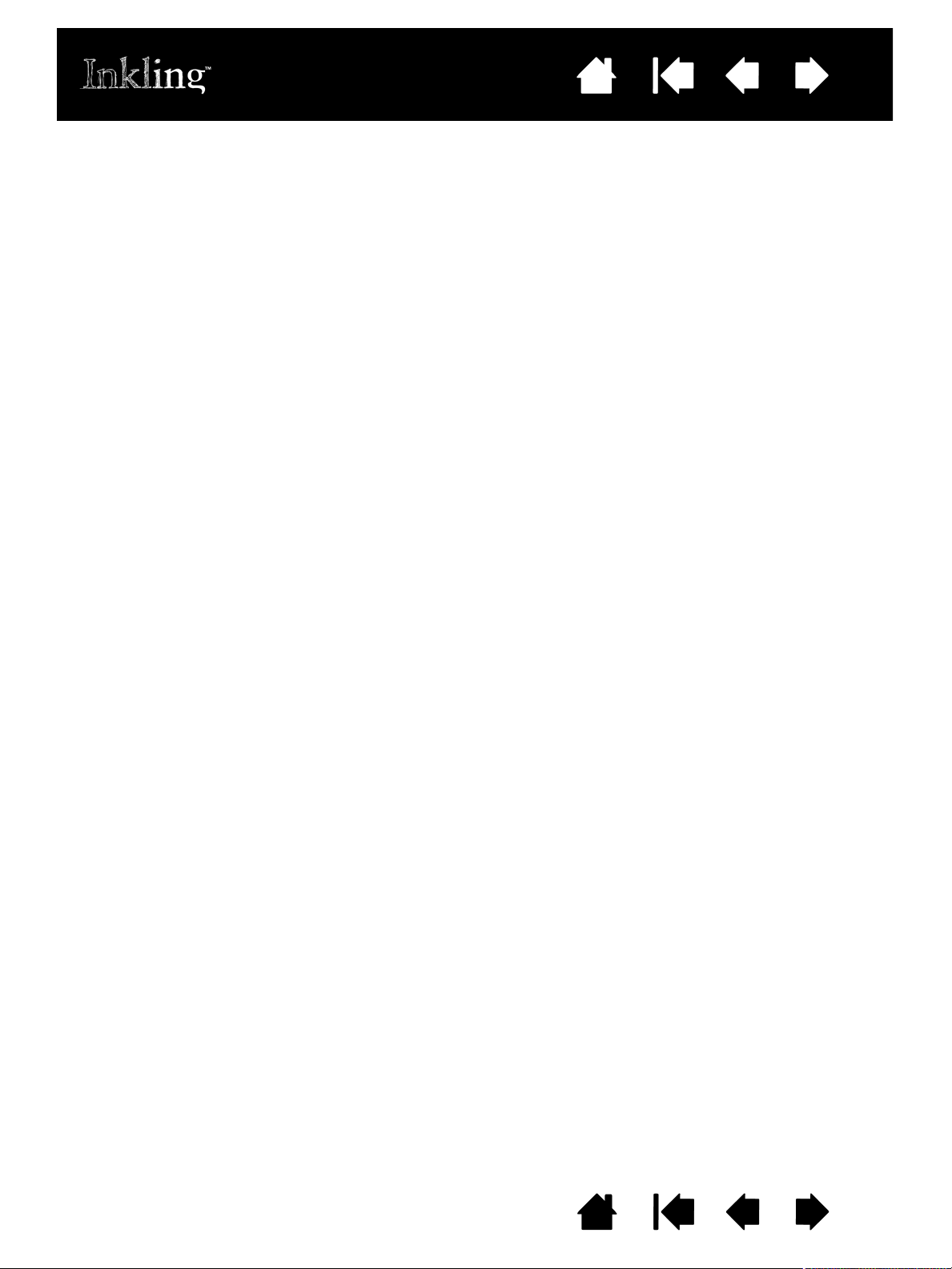
TM
Inkling
Руководство пользователя Windows® и Macintosh
УказательСодержание
®
2
Версия 1.0, ред. K1010
© Wacom Co., Ltd., 2010 г.
Все права защищены. Воспроизведение этого руководства разрешается только в целях личного
использования.
Компания Wacom оставляет за собой право изменять данную публикацию без уведомления о таком изменении.
Компания Wacom предпринимает все необходимые меры по включению в данное руководство актуальной и
точной информации. Тем не менее, компания Wacom оставляет за собой право изменять любые
характеристики и конфигурации устройств по своему усмотрению без предварительного уведомления и без
обязательства включать подобные изменения в данное руководство.
Вышеуказанный год соответствует времени подготовки данного руководства. Однако представление
Руководства пользователям по времени совпадает с выпуском соответствующего продукта Wacom на рынок.
Inkling является товарным знаком, а Wacom - зарегистрированным товарным знаком компании Wacom Co., Ltd.
Adobe, Photoshop и Illustrator являются зарегистрированными товарными знаками или товарными знаками
компании Adobe Systems Incorporated в США и/или других странах. Microsoft, Windows и Vista являются
зарегистрированными товарными знаками или товарными знаками Microsoft Corporation в США и/или других
странах. Apple, логотип Apple и Macintosh являются зарегистрированными товарными знаками компании
Apple Computer, Inc. в США и других странах.
Любые иные названия компаний и устройств, упомянутые в данной документации, могут быть товарными
знаками и/или зарегистрированными товарными знаками.
Упоминания изделий сторонних производителей приведены исключительно в информационных целях и не
являются рекламой или рекомендациями. Компания Wacom не несет ответственности за функционирование
таких изделий.
УказательСодержание
2
Page 3
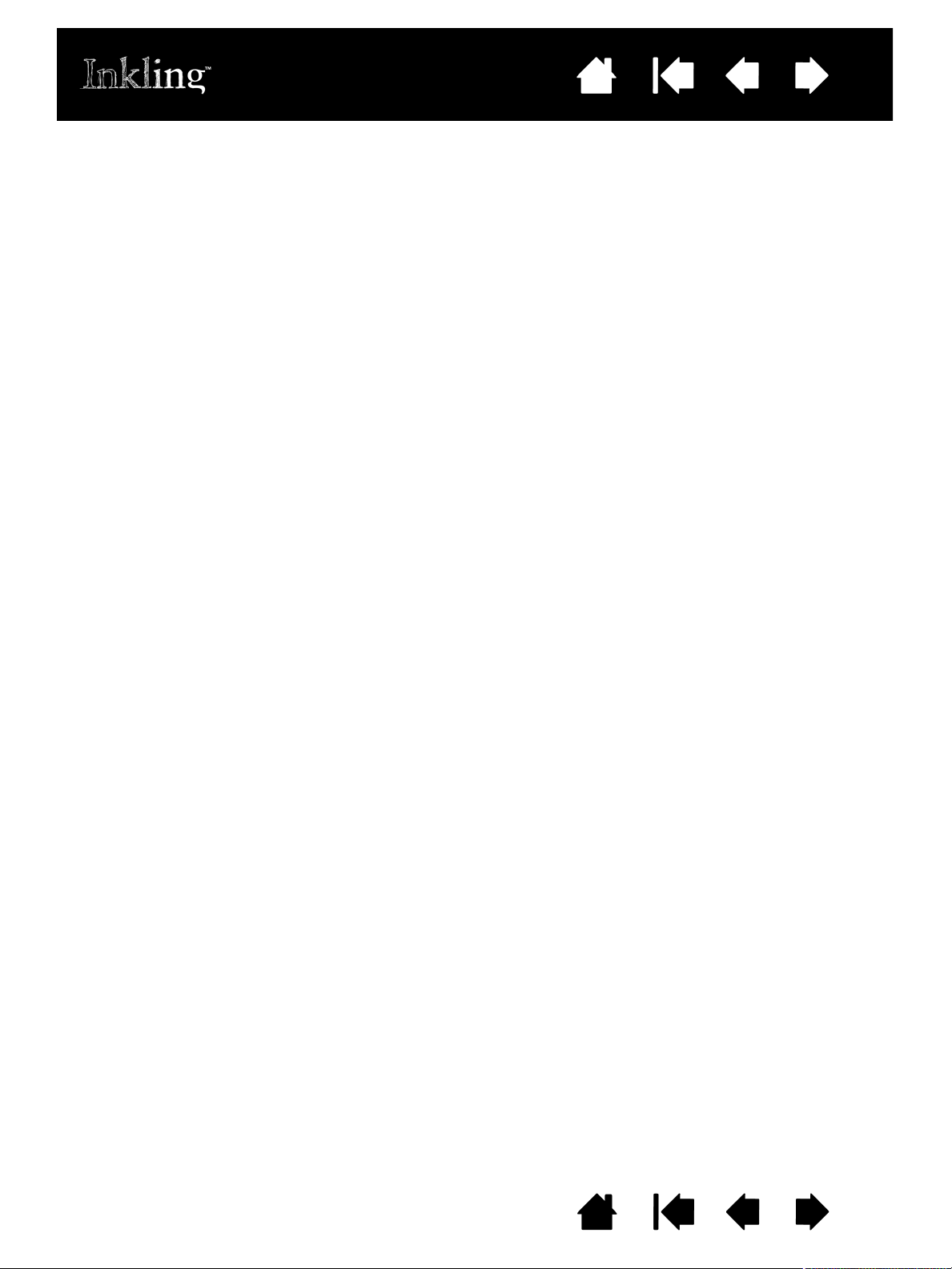
УказательСодержание
СОДЕРЖАНИЕ
3
О данном руководстве 4
ОБ УСТРОЙСТВЕ INKLING 5
Цифровое перо Inkling 6
Приемник Inkling 7
Зарядный комплект Inkling 8
Работа с батареей и управление питанием 9
Установка батареи в перо 9
Информация о батареях приемника 10
Зарядка батарей 11
Продолжительность службы батареи 12
Функции энергосбережения 12
Индикаторы состояния 13
Замена картриджа пера 14
ИСПОЛЬЗОВАНИЕ УСТРОЙСТВА INKLING 15
Подготовка к рисованию 16
Крепление бумаги к приемнику 17
Рисование 18
Как держать перо 18
Рисование с учетом нажима и наклона 19
Добавление слоев 19
Смена страниц 19
Просмотр и загрузка рисунка 20
INKLING SKETCH MANAGER 21
Установка программы 21
Работа с программой Sketch Manager 22
Опции панели инструментов 23
Опции контекстного меню 23
Кнопки управления 24
Поиск и открытие файла рисунка 25
Редактирование и использование слоев 26
Сохранение рисунка 29
Преобразование файла рисунка 29
Экспорт слоев 29
Отправка рисунка 29
Управление настройками Inkling 30
Удаление программы 34
ПОИСК И УСТРАНЕНИЕ НЕИСПРАВНОСТЕЙ 35
Проверка устройства Inkling 36
Таблицы поиска неисправностей 37
Общие проблемы 37
Возможности технической поддержки 39
Загрузка программного обеспечения 40
ПРИЛОЖЕНИЕ 41
Уход за устройством Inkling 41
Онлайн-режим 42
Информация об устройстве 43
Доступные запасные части и аксессуары 43
Заказ запасных частей и принадлежностей 44
ГЛОССАРИЙ 45
УКАЗАТЕЛЬ 46
УказательСодержание
3
Page 4
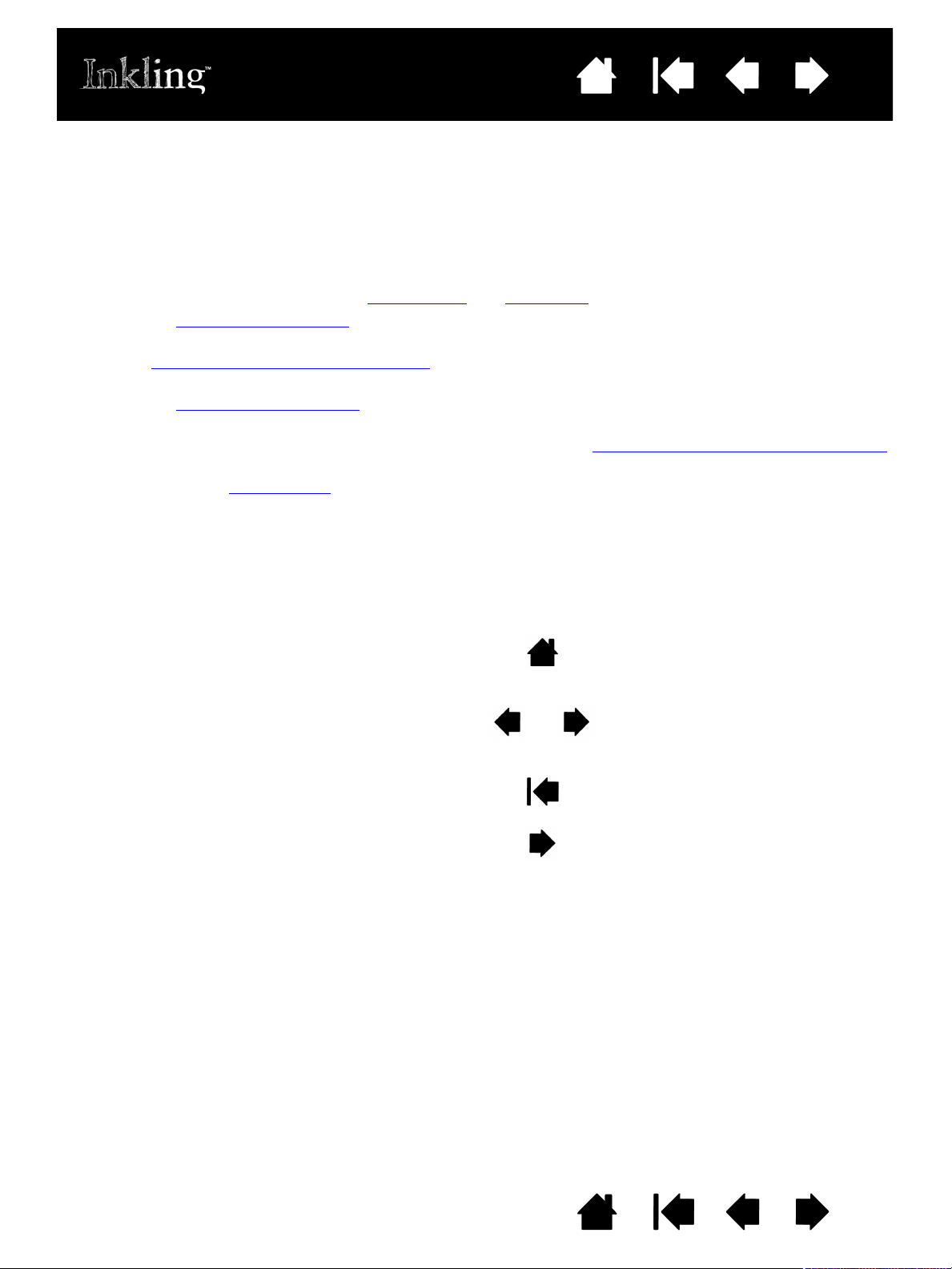
УказательСодержание
Содержание
Указатель
Тема
4
О ДАННОМ РУКОВОДСТВЕ
Данное руководство пользователя позволяет быстро найти нужную информацию об устройстве
Inkling. Если не указано иное, предоставленная информация одинаково применима для ОС Windows
и Macintosh; в иллюстративных целях используются снимки экрана, сделанные в ОС Windows.
• Для быстрого перехода к разделу содержание или указатель щелкните соответствующую ссылку.
• В разделе об устройстве Inkling содержится вводная информация. Здесь приводится описание
компонентов устройства Inkling и доступных в нем функций.
•Раздел использование устройства Inkling
при помощи устройства Inkling.
• В разделе Inkling Sketch Manager
вы научитесь работать с файлами и изменять настройки
устройства Inkling.
• Ответы на часто задаваемые вопросы приводятся в разделе поиск и устранение неисправностей.
• Чтобы ознакомиться с советами по уходу за устройством, информацией о запасных частях и
аксессуарах, см. приложение
.
См. документ «Важная информация о продукте Inkling» (его можно найти в том же каталоге, что и
данное руководство, или открыть через меню С
содержатся предупреждения по безопасности, технические характеристики, а также текст
лицензии и описание гарантии.
Ниже описываются элементы управления, которые помогут вам перемещаться по страницам
данного руководства.
поможет вам освоить создание цифровых рисунков
ПРАВКА программы Inkling Sketch Manager). В нем
Переход на начальную
страницу.
Переход к содержанию. Переход к предыдущей или
следующей странице.
Переход к указателю.
Переход к предыдущему виду.
Переход к теме. Продолжение темы.
• Для увеличения размера страницы руководства пользователя на экране можно использовать
функцию лупы программы просмотра PDF-файлов. В большинстве программ просмотра .pdf
доступны дополнительные инструменты для работы с руководством и его печати.
Дополнительная информация приведена в справочном разделе программы просмотра.
•М
АЛЫЕ ЗАГЛАВНЫЕ БУКВЫ используются для обозначения клавиш на клавиатуре, диалоговых
окон и опций программного обеспечения.
• Следующая информация не предоставляется с данным устройством: информация об
аппаратном обеспечении или операционной системе конкретного компьютера или информация
об установленных приложениях. Наиболее полным источником информации такого рода
являются комплекты руководств и диски, поставляемые с устройством, операционной системой
и приложениями.
Основное положение компании Wacom заключается в том, что все ее продукты должны
непрестанно совершенствоваться. Поэтому время от времени в продукцию вносятся инженерные
изменения и усовершенствования. Как следствие, в данном руководстве могут быть не освещены
некоторые изменения, модификации и усовершенствования.
УказательСодержание
4
Page 5
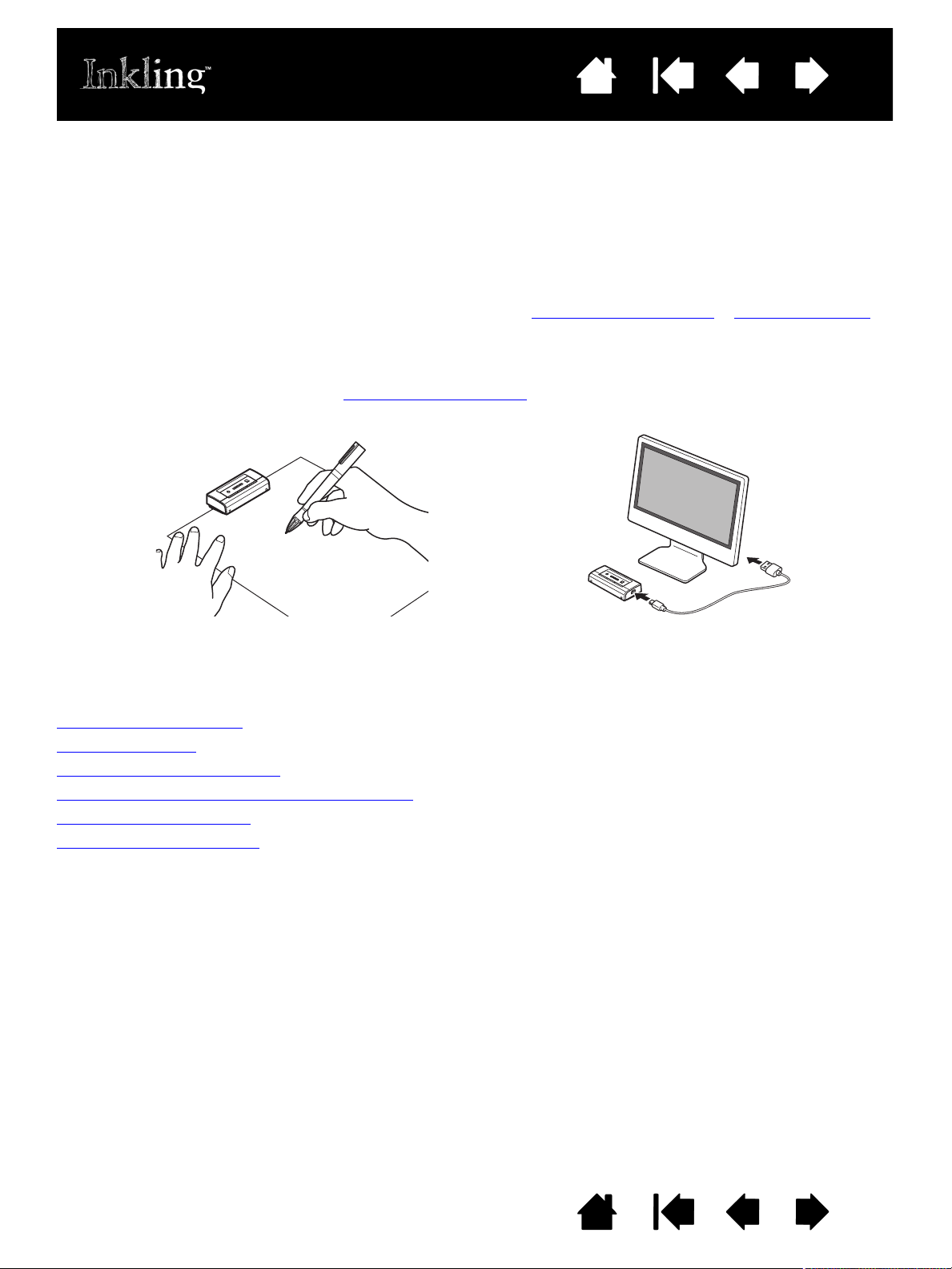
УказательСодержание
Преобразование рисунков в
цифровую форму.
Перенос рисунков в компьютер для
дальнейшей обработки.
5
ОБ УСТРОЙСТВЕ INKLING
Устройство Inkling окажется полезным в любых ситуациях, в которых могут пригодиться обычный
карандаш или ручка и бумага. Оно преобразует в цифровую форму те рисунки, которые вы делаете
на бумаге любого типа, а затем позволяет загрузить их на компьютер.
Устройство Inkling состоит из двух основных элементов: цифровое перо Inkling
Перо и приемник позволяют преобразовывать рисунки в цифровую форму. Вместе их можно
рассматривать как своего рода портативный цифровой альбом.
Устройство Inkling позволяет собрать нужную вам информацию в одном хранилище, где она
будет легко доступна. Программа Inkling Sketch Manager
подготовить их к обработке в программах редактирования растровой и векторной графики.
помогает упорядочить рабочие файлы и
и приемник Inkling.
Самый быстрый способ освоиться с устройством Inkling — это ознакомиться с его внешним видом и
возможностями.
Цифровое перо Inkling
Приемник Inkling
Зарядный комплект Inkling
Работа с батареей и управление питанием
Индикаторы состояния
Замена картриджа пера
УказательСодержание
5
Page 6
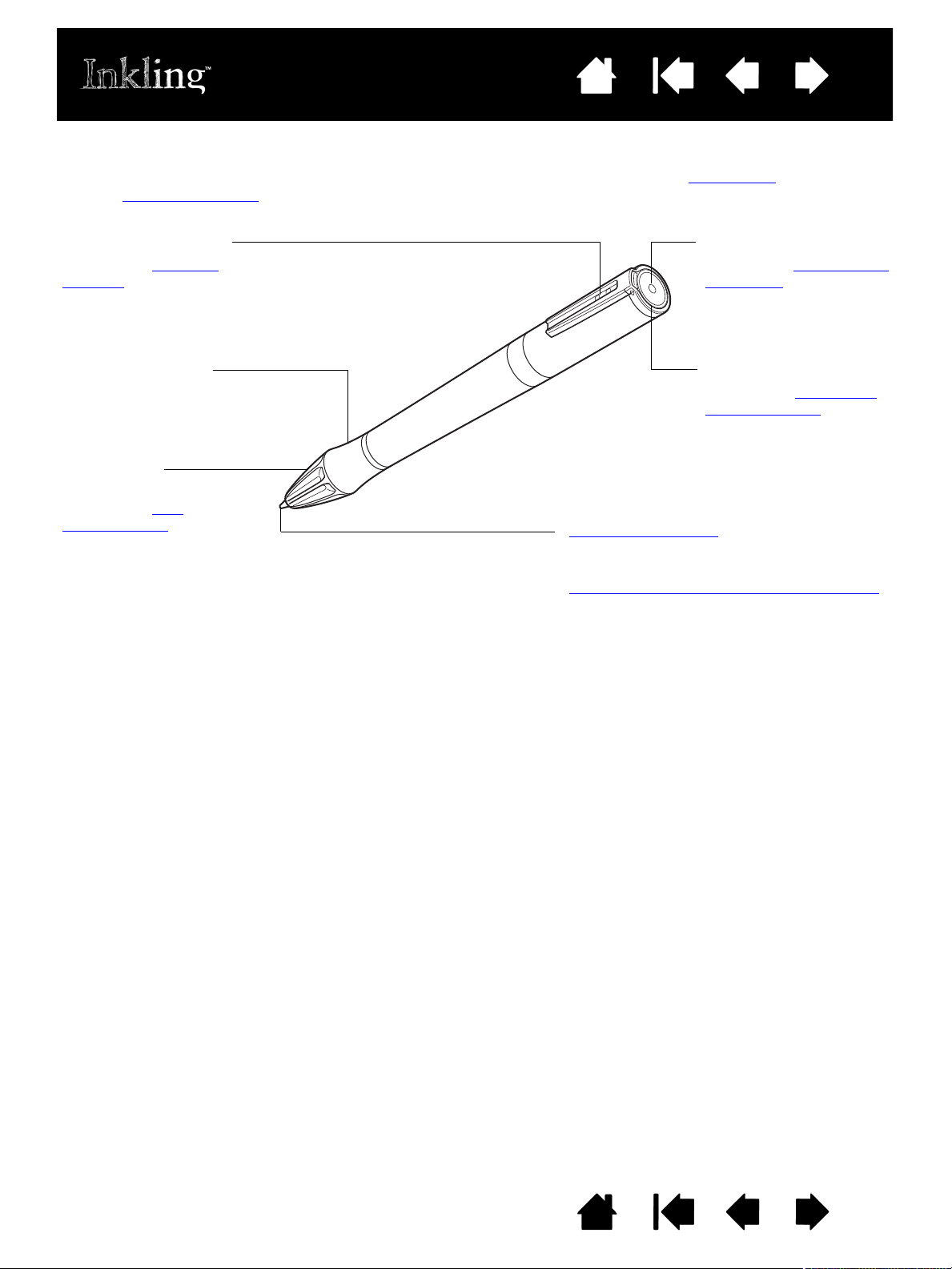
УказательСодержание
Область захвата
Сменный картридж
(наконечник пера)
В нем используются стандартные
сменные мини-картриджи. См. раздел
доступные запасные части и аксессуары
.
Батарейный отсек
См. раздел установка
батареи в перо.
Зарядные контакты
См. раздел зарядка
батарей.
Индикатор пера
См. раздел индикаторы
состояния.
Насадка с
наконечником пера
См. раздел как
держать перо.
ЦИФРОВОЕ ПЕРО INKLING
Цифровым пером можно рисовать и писать на обычной бумаге. См. раздел рисование. Во время
работы приемник Inkling
типа, а затем позволяет загрузить их на компьютер.
записывает и сохраняет рисунки, которые вы делаете на бумаге любого
6
УказательСодержание
6
Page 7
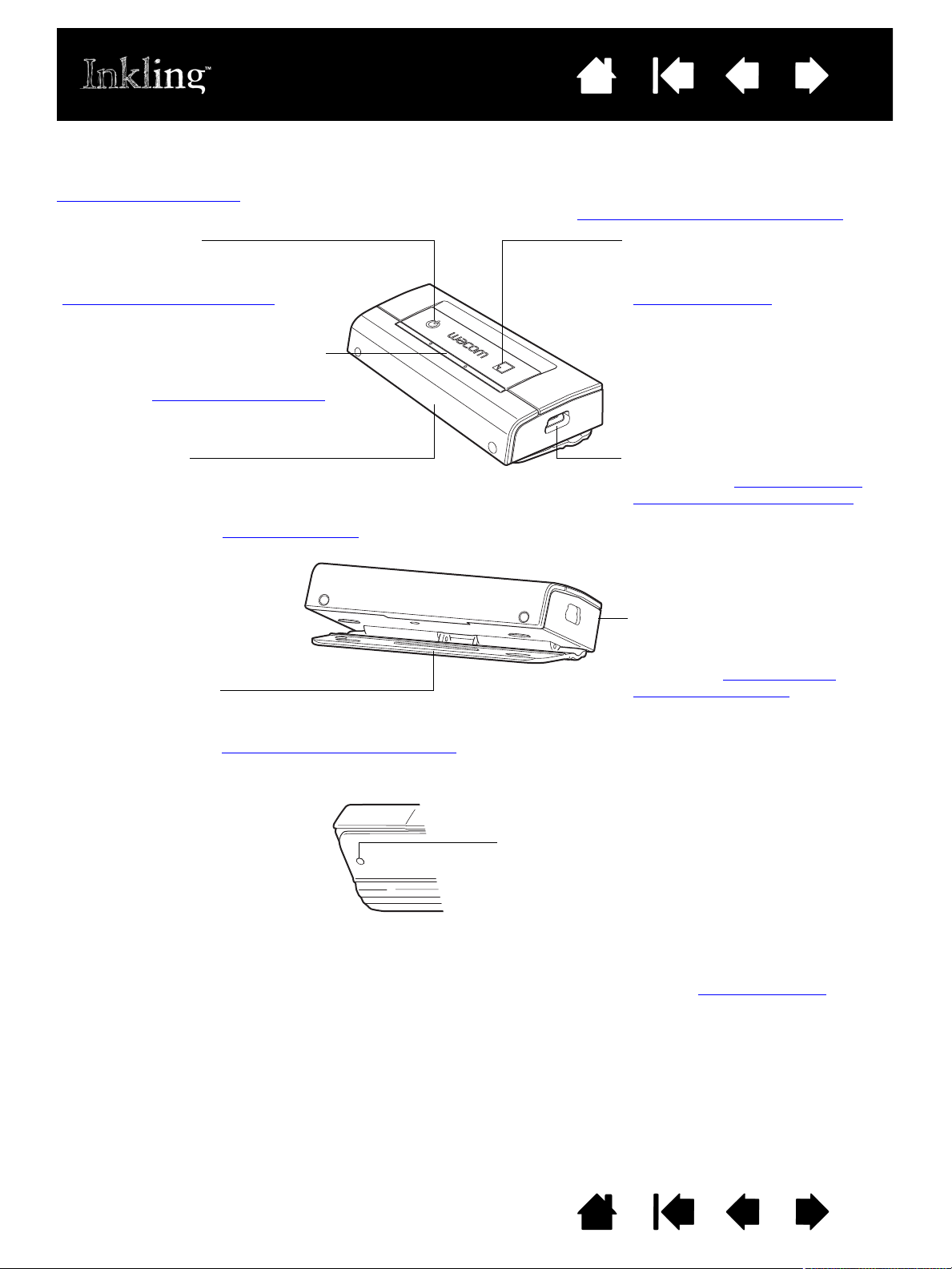
УказательСодержание
USB порт
См. разделы зарядка батарей
и
просмотр и загрузка рисунка
.
Батарейный отсек
Находится в нижней части
устройства.
См. раздел информация о
батареях приемника.
Кнопка создания слоя.
При нажатии создается
новый слой. См. раздел
добавление слоев
.
Зажим приемника
(кнопка создания файла находится под зажимом)
При открытии и закрытии зажима создается новый файл
рисунка. См. раздел крепление бумаги к приемнику
.
Кнопка питания
Включение и отключение
устройства. См. раздел
функции энергосбережения
.
Линза датчика
Во время рисования необходимо
следить, чтобы ничто не закрывало
насадку с наконечником пера от линзы
датчика. См. раздел как держать перо
.
Кнопка сброса
Находится на нижней панели приемника.
Нажать кнопку можно концом скрепки или
другого тонкого острого предмета. При этом
будут восстановлены настройки приемника по
умолчанию.
Ситуации, в которых может возникнуть
необходимость воспользоваться кнопкой сброса,
описываются в разделе общие проблемы
.
Индикаторы питания, состояния
и создания слоя
См. раздел индикаторы состояния
.
ПРИЕМНИК INKLING
В приемнике можно в цифровой форме сохранять сотни рисунков (для рисования используется
),
цифровое перо Inkling
может выступать в роли обычного флэш-диска USB. См. раздел использование устройства Inkling
каждый из которых может содержать несколько слоев. Кроме того, приемник
.
7
УказательСодержание
7
Page 8
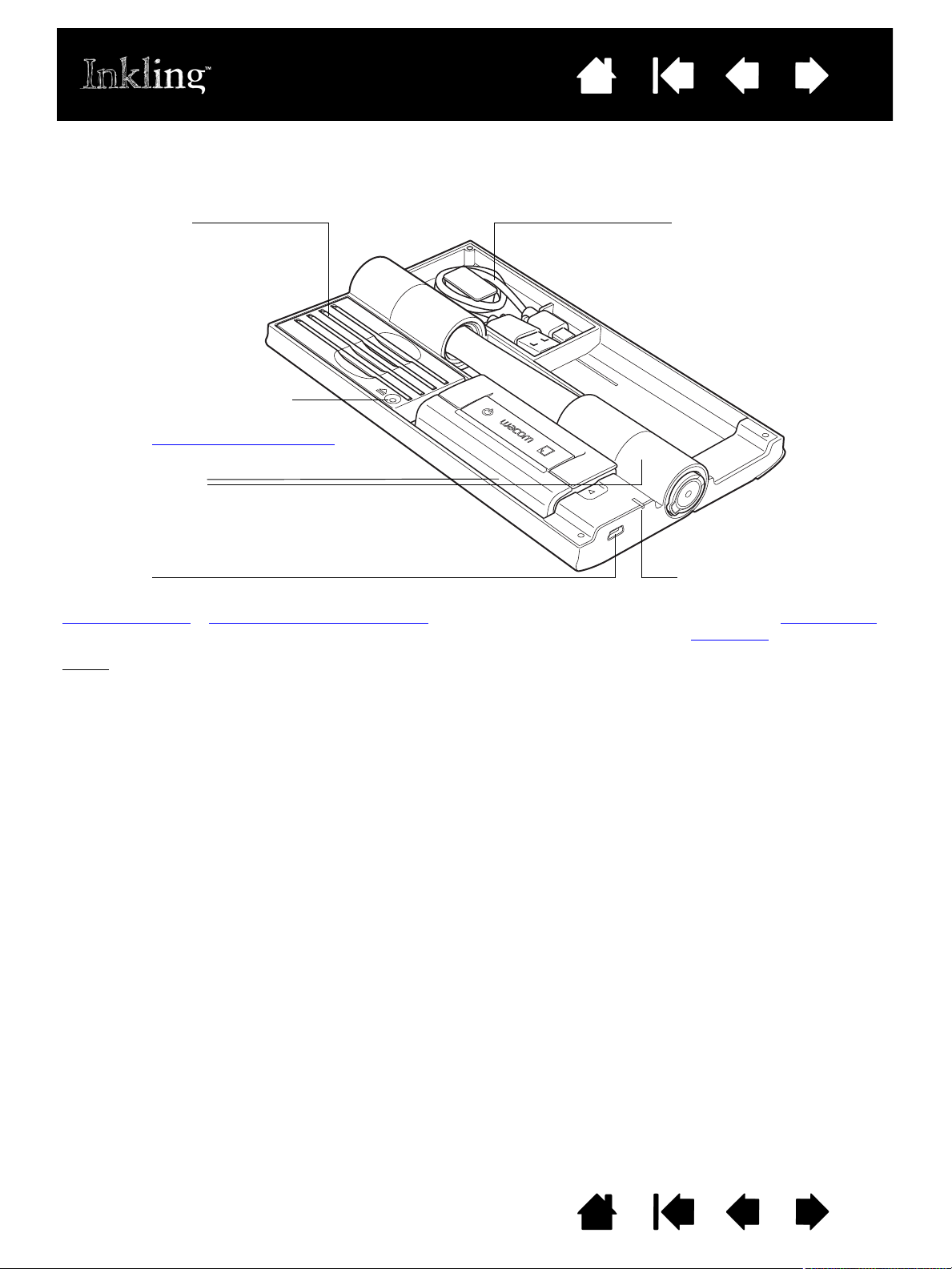
УказательСодержание
Кабель USB
Приемник или зарядную
базу Inkling можно
подключить
непосредственно к порту
USB на компьютере или к
концентратору USB с
питанием.
Картриджи для
пера
Индикатор состояния
зарядки пера
См. раздел индикаторы
состояния.
USB порт
Разъем для питания и передачи данных. См. разделы
зарядка батарей
и просмотр и загрузка рисунка.
Совет
. Работать с файлами рисунка можно в то
время, когда зарядный комплект Inkling подключен
к компьютеру, а приемник находится в комплекте.
Перо и приемник
Инструмент для извлечения
картриджей пера
См. раздел замена картриджа пера
.
ЗАРЯДНЫЙ КОМПЛЕКТ INKLING
Компоненты устройства Inkling рекомендуется хранить в зарядном комплекте. Комплект
используется для зарядки пера и приемника.
8
УказательСодержание
8
Page 9

УказательСодержание
1. Откройте наконечник пера пальцем.
Следите за тем, чтобы не открывать
наконечник слишком широко.
2. Перед заменой аккуратно извлеките
старую батарею.
3. Вставьте батарею в батарейный отсек.
Положительный контакт батареи («+»)
должен быть обращен к задней
стороне пера.
4. Закройте колпачок пера и надавите
на него, чтобы установить на место.
9
РАБОТА С БАТАРЕЕЙ И УПРАВЛЕНИЕ ПИТАНИЕМ
В цифровом пере Inkling используются заряжаемые никель-металл-гидридные (Ni-MH) батареи.
В приемник Inkling устанавливаются заряжаемые литий-полимерные (Li-Ion Polymer) батареи.
Срок службы таких батарей достаточно велик, однако по его окончании они перестают удерживать
заряд; в этом случае их необходимо заменить. См. раздел доступные запасные части и аксессуары
Внимание! Следите за тем, чтобы с устройством использовались только те батареи, которые
компания Wacom указала в технических характеристиках.
В некоторых странах предусмотрены обязательные или добровольные программы по переработке
использованных батарей. Старые батареи необходимо своевременно утилизировать. При утилизации
следует соблюдать действующее законодательство, а также меры безопасности, указанные в
документе «Важная информация о продукте» (его можно открыть через меню С
Inkling Sketch Manager).
Хранить батареи необходимо вне досягаемости детей.
Установка батареи в перо
Информация о батареях приемника
Зарядка батарей
Продолжительность службы батареи
Функции энергосбережения
ПРАВКА
программы
.
УСТАНОВКА БАТАРЕИ В ПЕРО
Перед использованием пера в него необходимо установить батарею.
Установка или замена батареи в пере
Внимание! Риск удушья. Следите за тем, чтобы дети не могли проглотить батарею.
Соблюдайте меры безопасности, указанные в документе «Важная информация о продукте»
(его можно открыть через меню С
ПРАВКА программы Inkling Sketch Manager).
УказательСодержание
9
Page 10

УказательСодержание
10
ИНФОРМАЦИЯ О БАТАРЕЯХ ПРИЕМНИКА
Приемник Inkling поставляется с уже установленной батареей.
Внимание! Перед первым использованием устройства Inkling батарею приемника необходимо
полностью зарядить. См. раздел зарядка батарей
В нормальных условиях заряжаемая батарея приемника может прослужить довольно долго. она
преждевременно пришла в негодность и требуется ее замена, обращайтесь в сервисную службу
компании Wacom.
Внимание! Риск удушья. Следите за тем, чтобы дети не могли проглотить батарею.
Соблюдайте меры безопасности, указанные в документе «Важная информация о продукте»
(его можно открыть через меню С
ПРАВКА программы Inkling Sketch Manager).
.
УказательСодержание
10
Page 11

УказательСодержание
1. Если зарядка выполняется через компьютер,
дождитесь полной загрузки системы.
2. Вставьте перо и приемник в зарядную базу.
3. Подключите кабель USB к зарядном комплекте
и к основному порту USB расположенному на
компьютере, или к любому другому источнику
питания через USB.
• Индикатор зарядки пера загорится красным
цветом; это означает, что комплект подключен
к источнику питания через USB и идет зарядка
батареи пера.
• Индикатор питания на приемнике также
загорится красным цветом; это означает,
что идет зарядка батареи приемника.
См. раздел индикаторы состояния
.
4. Следующая информация может зависеть от
уровня зарядки батарей.
• Полная зарядка батареи пера может занять до
двух часов. После полной зарядки индикатор
на пере будет гореть зеленым цветом.
• Полная зарядка батареи приемника может
занять до трех часов. После полной зарядки
индикатор питания на приемнике будет гореть
зеленым цветом.
5. По окончании зарядки выполните следующие
действия.
• Извлеките перо из комплекта.
• Извлеките приемник из комплекта.
После извлечения из комплекта приемник
отключится автоматически.
• При желании зарядную базу можно отключить
от компьютера.
Перед тем как извлечь приемник из зарядного
комплекта или отключить комплект от
компьютера, воспользуйтесь системными
функциями Б
ЕЗОПАСНОЕ ИЗВЛЕЧЕНИЕ УСТРОЙСТВА
(Windows) или И
ЗВЛЕЧЬ (Macintosh).
Внимание! Соблюдайте
меры безопасности, указанные в
документе «Важная информация о
продукте» (его можно открыть
через меню С
ПРАВКА программы
Inkling Sketch Manager).
ЗАРЯДКА БАТАРЕЙ
Внимание! Перед первым использованием устройства Inkling необходимо полностью зарядить
батареи пера и приемника.
Перо и приемник можно заряжать в зарядном комплекте Inkling по отдельности или одновременно.
Приемник можно заряжать отдельно в зарядном комплекте; кроме того, зарядка будет идти
каждый раз, когда вы подключите его к компьютеру или другому источнику питания через USB.
Для зарядки батареи базу или приемник необходимо подключить к компьютеру, концентратору
USB с питанием или к адаптеру переменного тока с разъемом USB.
Зарядка батареи пера и приемника
11
Примечание. Для зарядки во время рисования приемник можно подключить к любому адаптеру
переменного тока, который подает на выход USB ток силой 500 мА.
УказательСодержание
11
Page 12
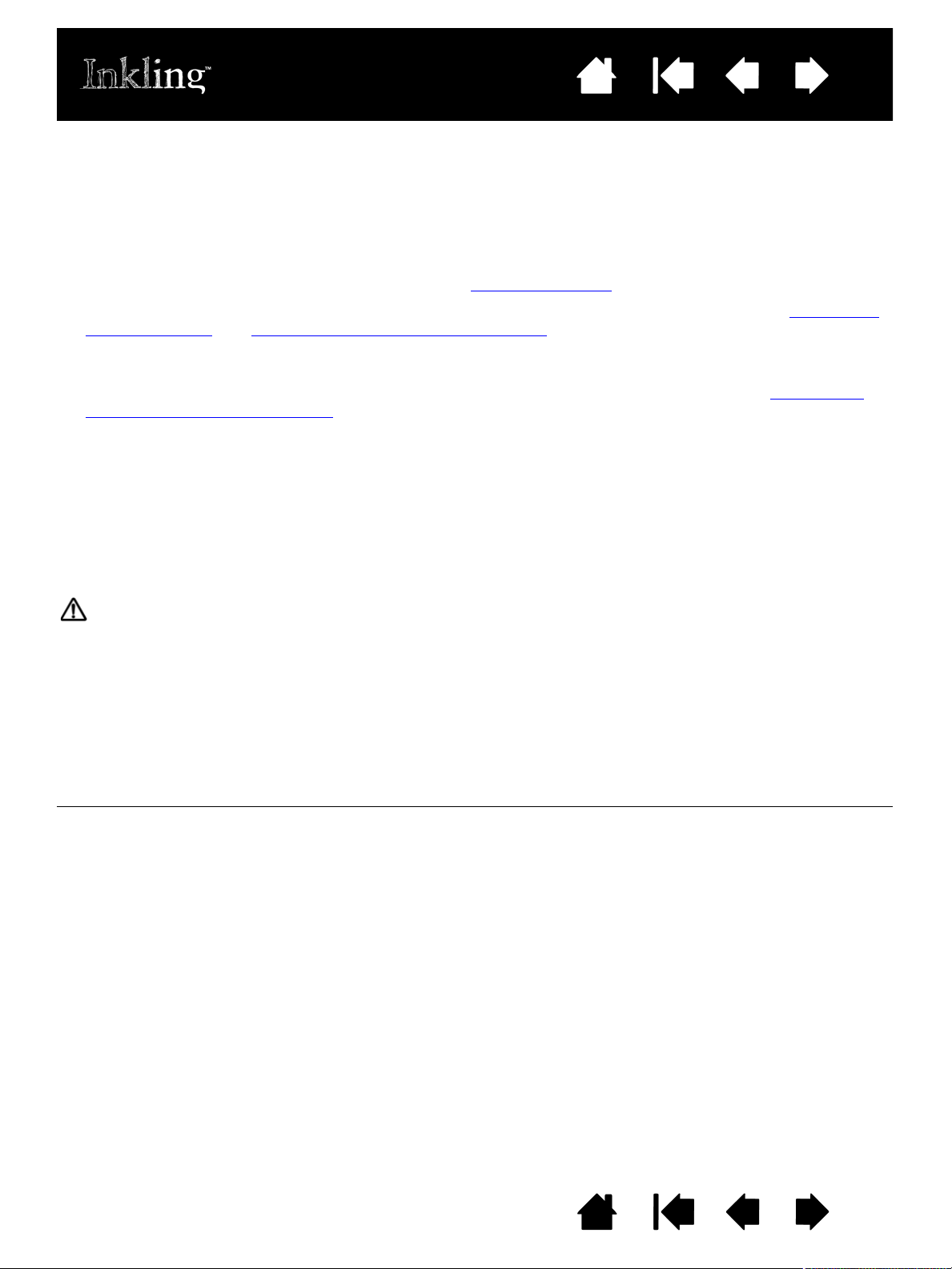
УказательСодержание
12
ПРОДОЛЖИТЕЛЬНОСТЬ СЛУЖБЫ БАТАРЕИ
Все батареи подвержены износу с течением времени и постепенно теряют способность сохранять
заряд.
• По окончании работы отключите приемник Inkling, чтобы сэкономить заряд батареи.
• Обязательно ставьте приемник на зарядку, когда индикатор питания на нем начинает гореть
красным цветом. Обязательно заряжайте батарею пера, когда индикатор зарядки на нем
начинает гореть красным цветом. См. раздел зарядка батарей
• Когда батарея перестанет удерживать заряд, ее необходимо заменить. См. раздел установка
батареи в перо или информация о батареях приемника.
• Батареи для цифрового пера Inkling можно приобрести в компании Wacom; кроме того, они
доступны в большинстве крупных магазинов электроники. В приемник Inkling устанавливаются
специальные батареи, их можно заменить только в компании Wacom. См. раздел доступные
запасные части и аксессуары.
Литий-полимерные и никель-металл-гидридные батареи
• Эксплуатационный ресурс и производительность литий-ионных батарей невозможно увеличить
путем их перезарядки.
• При высоких температурах срок службы батарей может сокращаться. Например, если батарея
находится поблизости от источника тепла или на протяжении долгого времени подвергается
воздействию прямого солнечного света, то эксплуатационный ресурс батарей может сокращаться.
• Хранение неиспользуемой батареи в прохладном месте может замедлить процесс износа.
.
Внимание! Соблюдайте меры безопасности, указанные в документе «Важная информация о
продукте» (его можно открыть через меню С
ПРАВКА программы Inkling Sketch Manager).
ФУНКЦИИ ЭНЕРГОСБЕРЕЖЕНИЯ
Для экономии заряда батарей в устройстве Inkling используются следующие функции
энергосбережения.
Перо Через 30 секунд после использования переходит в спящий режим.
Как только вы начнете рисовать, перо автоматически перейдет в активный
режим.
Приемник При возникновении любого из следующих событий сохраняет последний
открытый файл и отключается:
• 30 минут с момента последнего действия пером;
• низкий уровень заряда батареи на протяжении 10 минут;
• переполнение памяти.
УказательСодержание
12
Page 13
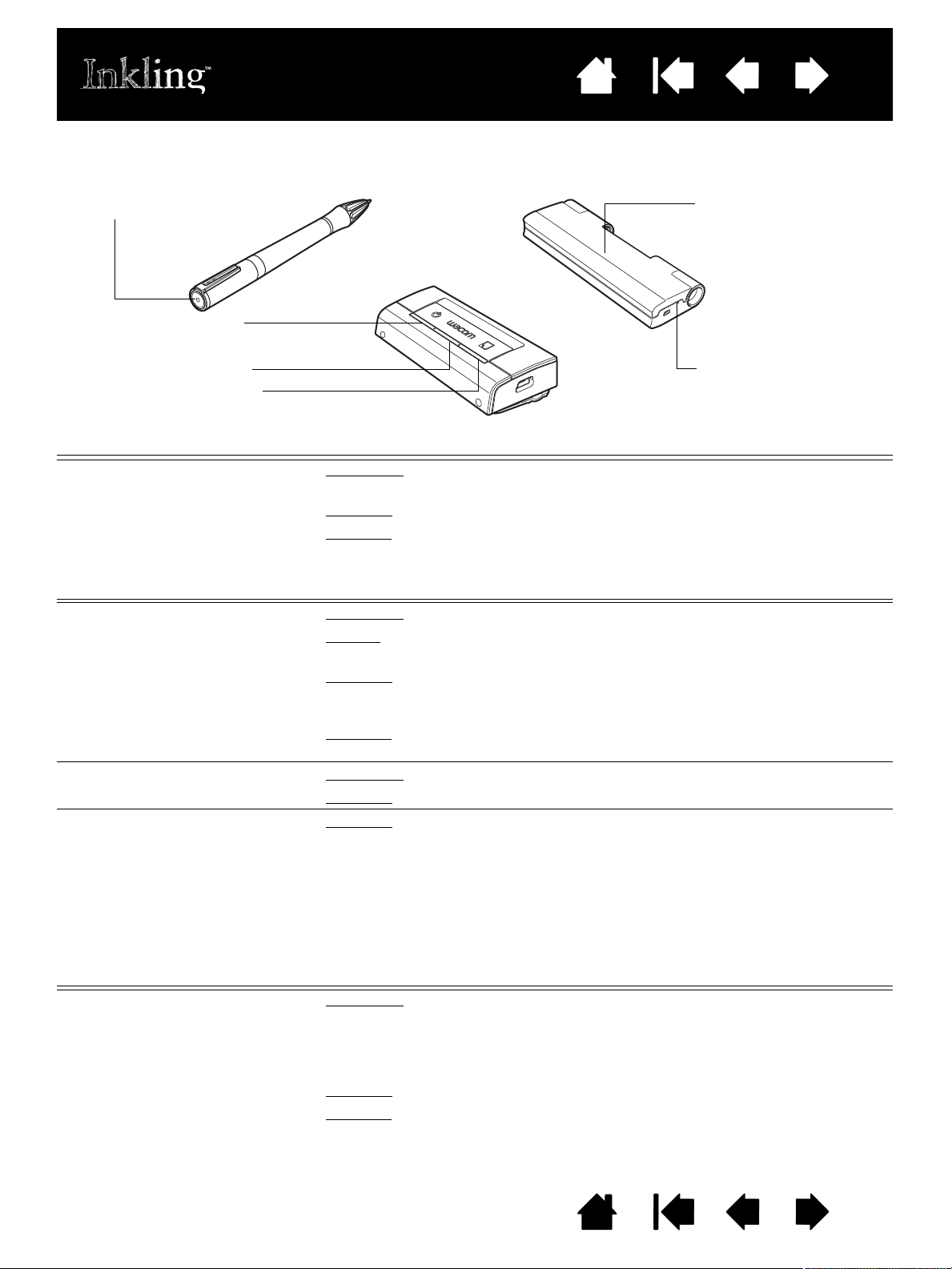
УказательСодержание
Индикатор пера
Индикатор питания
Индикатор состояния
Индикатор нового слоя
Индикатор состояния
зарядки пера
Индикатор питания
находится на верхней
панели зарядного
комплекта.
ИНДИКАТОРЫ СОСТОЯНИЯ
Индикаторы позволяют определить состояние работы устройства Inkling.
ЦИФРОВОЕ ПЕРО INKLING ПОКАЗАНИЯ ИНДИКАТОРОВ
Индикатор пера Отключен: перо не используется или находится в спящем режиме или
батарея полностью разряжена.
Зеленый
Красный
: перо используется, батарея заряжена.
: низкий уровень заряда батареи.
13
ПРИЕМНИК INKLING ПОКАЗАНИЯ ИНДИКАТОРОВ
Индикатор питания Отключен: приемник отключен или батарея полностью разряжена.
Индикатор состояния Отключен
Индикатор нового слоя Зеленый
ЗАРЯДНЫЙ КОМПЛЕКТ
INKLING
Индикатор состояния зарядки
пера
Мигает
готовности к работе.
Зеленый
подключен к источнику питания через USB: батарея полностью
заряжена.
Красный
источнику питания через USB: идет зарядка батареи.
Зеленый
Загорается при нажатии кнопки создания слоя. Указывает на создание
нового слоя.
Загорается при вставке бумаги в приемник. Указывает на создание
нового файла рисунка.
: при включении приемника индикатор мигает до момента полной
: приемник включен и готов к использованию. Если приемник
: низкий уровень заряда батареи. Если приемник подключен к
: перо не используется, или нет сигнала от пера.
: перо используется, принимается качественный сигнал.
(на протяжении 1 секунды):
ПОКАЗАНИЯ ИНДИКАТОРОВ
Отключен: Комплект не подключен к источнику питания через USB,
или перо не установлено в зарядный комплект. Если и перо, и приемник
находятся в зарядном комплекте, который подключен к порту USB с
низкой силой тока (100 мА или менее), зарядка идти не будет, и
индикатор останется отключенным.
Зеленый
Красный
: перо полностью заряжено.
: идет зарядка пера.
УказательСодержание
13
Page 14
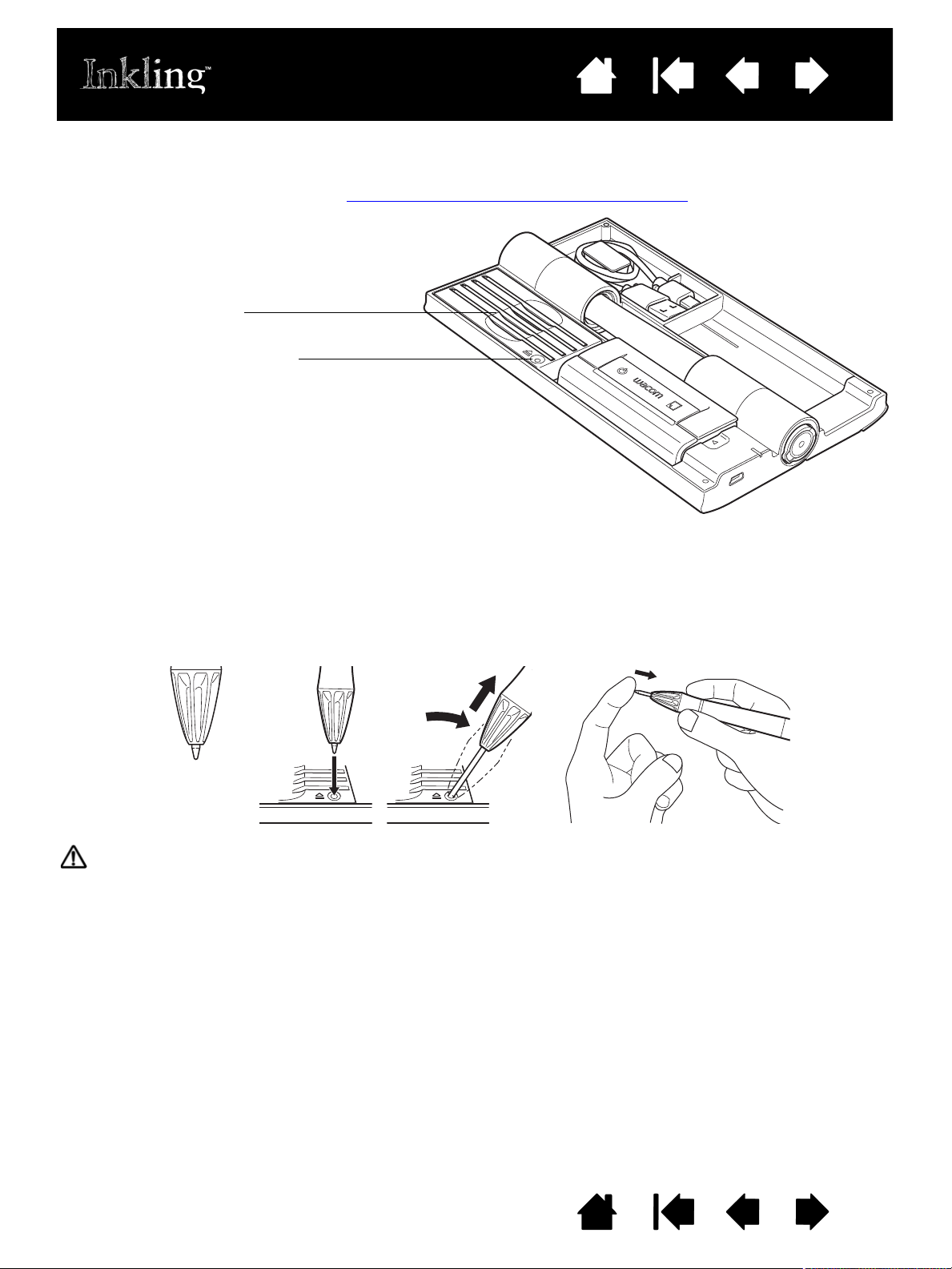
УказательСодержание
Сменные картриджи
Инструмент для извлечения
картриджей пера
ЗАМЕНА КАРТРИДЖА ПЕРА
По мере использования в картридже пера заканчиваются чернила. В этом случае картридж
необходимо заменить. См. раздел доступные запасные части и аксессуары
1. Извлеките картридж пера. Для этого сначала вставьте наконечник пера в инструмент для
извлечения картриджей. Слегка наклоните перо в любую сторону. Когда вы почувствуете,
что перо сопротивляется нажиму, потяните перо из зарядного комплекта, чтобы извлечь
картридж пера. (Кроме того, наконечник картриджа можно извлечь из пера щипчиками.)
2. Выберите сменный картридж. Снимите колпачок с наконечника картриджа.
3. Вставьте новый картридж прямо в корпус пера. Надавите на картридж до упора.
.
14
Внимание! Риск удушья. Следите за тем, чтобы дети не могли проглотить картридж пера.
Картридж может выпасть из инструмента, если ребенок попытается его вынуть.
УказательСодержание
14
Page 15

УказательСодержание
15
ИСПОЛЬЗОВАНИЕ УСТРОЙСТВА INKLING
Устройство Inkling позволяет вам рисовать на бумаге, одновременно преобразуя их в цифровую
форму. При помощи программы Inkling Sketch Manager
подготавливать рисунки к экспорту в другие приложения для обработки изображений.
В этой главе описывается использование устройства Inkling. Здесь приведена информация, которая
сделает работу с ним удобнее и поможет вам лучше понять принципы взаимодействия Inkling с
компьютером.
Подготовка к рисованию
Крепление бумаги к приемнику
Рисование
Добавление слоев
Смена страниц
Просмотр и загрузка рисунка
можно просматривать, упорядочивать и
УказательСодержание
15
Page 16

УказательСодержание
16
ПОДГОТОВКА К РИСОВАНИЮ
Для того чтобы рисовать при помощи устройства Inkling, не требуется особых навыков:
• Первый этап — крепление бумаги к приемнику
• Включите приемник. Индикатор питания будет мигать некоторое время, а когда приемник
будет готов к работе, загорится зеленым цветом.
• Теперь можно начать рисование
пером.
• Устройство поддерживает добавление слоев
кнопку создания слоя (она находится на приемнике). Продолжайте рисовать, при
необходимости добавляя новые слои.
• Чтобы создать новый рисунок, извлеките бумагу из приемника и вставьте новый лист.
При каждом открытии и закрытии зажима создается новый файл рисунка. См. раздел
смена страниц
.
• Завершив рисунок, отключите приемник. Затем наступает следующий этап: просмотр и загрузка
рисунка. Для этого подключите приемник.
.
к рисунку; для этого нужно просто нажать
Для получения наилучших результатов обязательно отрегулируйте порог щелчка
.
Советы
• Устройство Inkling можно использовать практически на любых гладких ровных поверхностях.
Не сжимайте перо при его использовании.
• Во время рисования необходимо следить за тем, чтобы ничто не закрывало насадку с
наконечником пера от приемника. Если линия прямой видимости будет перекрываться
пальцами, ладонью или любыми предметами, устройство не сможет преобразовать рисунок в
цифровую форму.
• Устройство Inkling можно использовать практически в любых условиях. Хотя это и необычно, однако
при высоком уровне шума точность записи рисунков устройством Inkling может снижаться.
• Тем не менее, если в помещении несколько пользователей одновременно работают с
устройствами Inkling, они не будут мешать друг другу.
Примечание. по поводу синдрома хронического растяжения сухожилий травматического характера.
Компания Wacom не заявляет, не дает обещаний и гарантий, что изделия Wacom смогут
полностью или частично исправить или предотвратить вызванные нагрузкой при работе
с мышью симптомы, травмы или болезненные состояния. Такие проявления могут быть
различными в каждом конкретном случае. Для назначения правильного лечения в каждом
отдельном случае необходима квалифицированная медицинская консультация.
УказательСодержание
16
Page 17

УказательСодержание
1. Надавите на зажим
приемника, чтобы вставить
лист бумаги. Отпустите
зажим. Следите за тем,
чтобы приемник находился
по центру страницы.
2. Затем нажмите кнопку
питания приемника.
Дождитесь, пока индикатор
питания прекратит мигать и
загорится зеленым цветом.
3. После этого можно начать
рисование
.
Советы
• После того как лист будет закреплен в приемнике, его не следует извлекать до завершения рисунка.
Если извлечь, а затем повторно вставить лист бумаги в приемник, то в файле, в который рисунок
записывается в цифровой форме, движения пера на бумаге будут смещены относительно прежних
штрихов.
• Если вы поменяете листы при включенном приемнике, сразу загорится индикатор нового слоя; это
означает, что был создан новый файл рисунка.
Приемник
Ниже места крепления приемника
располагается зона ограниченной
чувствительности. В этой узкой зоне
невозможна точная запись штрихов
приемником.
Рисовать или писать необходимо ниже
этой области.
На листе форматов A4 или Letter зона
ограниченной чувствительности имеет ширину
ок. 2,0 см (0,8 дюйма). На листах более
крупных или мелких форматов ее ширина
может незначительно отличаться.
Бумага
17
КРЕПЛЕНИЕ БУМАГИ К ПРИЕМНИКУ
Каждый раз, когда пользователь открывает и закрывает зажим приемника, чтобы вставить новый
лист бумаги в приемник Inkling
отдельные листы бумаги, так и страницы блокнотов или альбомов. В приемник может
одновременно помещаться до 10 листов бумаги (толщиной до 1 мм).
По умолчанию устройство Inkling учитывает, что приемник располагается в верхней части листа
формата A4 или Letter в книжной ориентации. Тем не менее, приемник можно ориентировать вдоль
любой стороны листа, в зависимости от того, как вам удобнее или привычнее. Дополнительные
сведения см. в разделе управление настройками Inkling
, создается новый файл рисунка. В приемник можно вставлять как
.
УказательСодержание
17
Page 18

УказательСодержание
Показано правильное положение: пальцы
удерживают перо за область захвата над
насадкой с наконечником пера.
Во время рисования необходимо следить за
тем, чтобы ничто не закрывало насадку с
наконечником пера от приемника. Если линия
прямой видимости будет перекрываться
пальцами, ладонью или любыми предметами,
устройство не сможет преобразовать рисунок в
цифровую форму.
Для того чтобы провести черту, приложите
наконечник пера к листу бумаги. Индикаторы
состояния на пере и приемнике загорятся
зеленым цветом; это означает, что движения
пера записываются.
Советы
• Не забывайте о том, что ниже приемника располагается зона ограниченной чувствительности, в
которой точность записи штрихов снижается. См. раздел крепление бумаги к приемнику
.
• Для того чтобы повысить точность, не следует рисовать на неровных поверхностях.
• Во время рисования постарайтесь следить за тем, чтобы ничто не закрывало насадку с наконечником
пера от приемника.
• Если приемник Inkling подключен к компьютеру, запись рисунка невозможна.
18
РИСОВАНИЕ
Беспроводное цифровое перо Inkling обладает чувствительностью к нажатию. Те рисунки, которые
вы делаете на бумаге любого типа, приемник Inkling
позволяет загрузить их на компьютер.
Как держать перо
Рисование с учетом нажима и наклона
КАК ДЕРЖАТЬ ПЕРО
Перо можно держать так же, как вы держите обычную ручку или карандаш, под удобным для вас
углом.
преобразует в цифровую форму, а затем
Внимание! Для сохранения заряда батареи и порога щелчка пера, неиспользуемое перо необходимо
класть в зарядную базу или на ровную поверхность. Не следует ставить его в стакан для
карандашей наконечником вниз.
УказательСодержание
18
Page 19

УказательСодержание
Совет. Через 30 минут после
последнего действия пером
приемник автоматически
сохраняет открытый файл и
отключается. См. раздел
индикаторы состояния
.
РИСОВАНИЕ С УЧЕТОМ НАЖИМА И НАКЛОНА
При рисовании на бумаге устройство Inkling сохраняет в цифровой форме любые изменения в
наклоне и нажиме на наконечник пера.
19
Если вы допустите ошибку, ненужный штрих можно удалить в программе Inkling Sketch Manager
кроме того, рисунок можно будет экспортировать для обработки в любое другое приложение.
Внимание! Для сохранения заряда батареи и порога щелчка пера, неиспользуемое перо необходимо
класть в зарядную базу или на ровную поверхность. Не следует ставить его в стакан для
карандашей наконечником вниз.
;
ДОБАВЛЕНИЕ СЛОЕВ
Во время рисования нажмите кнопку создания слоя (она находится на приемнике). Сразу после
этого загорится индикатор нового слоя; это означает, что в рисунке был создан новый слой.
Продолжайте рисовать, при необходимости добавляя новые слои.
• Слои позволяют разделить рисунок на несколько раздельных частей.
• С их помощью на одной странице можно создавать несколько эскизов, размещая каждый
элемент рисунка на новом слое.
• Работая над рисунками большого размера, можно пользоваться слоями, чтобы упростить
процесс обработки в будущем, или чтобы опробовать различные стили рисования.
• Рисунки, разделенные на слои, будут готовы для просмотра и загрузки в компьютер; это
значительно упрощает рабочий процесс.
• Когда рисунок будет загружен в компьютер, редактирование и использование слоев
выполнять в программе Inkling Sketch Manager
отдельные слои) можно без труда преобразовать в самые разные форматы или экспортировать
в другие приложения для дальнейшей обработки.
Попытайтесь поэкспериментировать. Вы обнаружите, насколько просто создавать слои во время
рисования, найдете множество полезных и удобных вариантов их применения.
. Разделенные на слои рисунки (или даже
можно
СМЕНА СТРАНИЦ
Надавите на зажим приемника, чтобы открыть его и извлечь лист с завершенным рисунком.
Вставьте новый лист бумаги и отпустите зажим. См. раздел крепление бумаги к приемнику
При смене листа бумаги загорается индикатор нового слоя; это означает, что был создан новый
файл рисунка.
УказательСодержание
.
19
Page 20

УказательСодержание
1. Вставьте в приемник тонкий конец кабеля USB
из комплекта поставки. Подключите другой
конец кабеля непосредственно к порту USB на
компьютере или к концентратору USB с питанием.
В зависимости от уровня зарядки батареи
индикатор питания загорится красным или
зеленым цветом.
Программа Inkling Sketch Manager будет запущена
автоматически. В дереве папок появится каталог
M
Y SKETCHES, который находится на приемнике.
Именно в нем и сохранены все файлы рисунков.
2. Обрабатывать файлы рисунков можно в
программе Inkling Sketch Manager
.
3. Перенесите файлы с приемника Inkling на
компьютер.
• Перетащите ярлыки в нужный каталог на
панели папок.
• На панели инструментов откройте меню Ф
АЙЛ и
выберите пункт С
ОХРАНИТЬ.
• Щелкните правой кнопкой мыши на эскизе и
выберите пункт К
ОПИРОВАТЬ В....
4. Завершив работу, закройте окно Sketch Manager.
5. Перед тем как отключить приемник,
воспользуйтесь системными функциями
Б
ЕЗОПАСНОЕ ИЗВЛЕЧЕНИЕ УСТРОЙСТВА (Windows) или
И
ЗВЛЕЧЬ (Macintosh). Затем отключите приемник от
компьютера. После того как вы извлечете провод,
приемник отключится автоматически.
Совет. Работать с файлами
рисунка можно также и в то
время, когда зарядный комплект
Inkling подключен к компьютеру, а
приемник находится в комплекте.
ПРОСМОТР И ЗАГРУЗКА РИСУНКА
Завершив рисунок, подключите приемник Inkling к компьютеру. Загрузите файлы на компьютер для
дальнейшей обработки.
20
УказательСодержание
20
Page 21

УказательСодержание
21
INKLING SKETCH MANAGER
Программа Inkling Sketch Manager позволяет просматривать и обрабатывать файлы рисунков,
созданные при помощи устройства Inkling.
В этой главе описывается работа с программой Sketch Manager, а также описываются некоторые
сложные понятия.
Установка программы
Работа с программой Sketch Manager
Поиск и открытие файла рисунка
Редактирование и использование слоев
Сохранение рисунка
Преобразование файла рисунка
Экспорт слоев
Отправка рисунка
Управление настройками Inkling
Удаление программы
УСТАНОВКА ПРОГРАММЫ
Программное обеспечение хранится в приемнике Inkling.
Для просмотра рисунков и работы с ними вам потребуется установить Inkling.
Установка программы
1. При помощи кабеля USB из комплекта поставки подключите приемник Inkling к компьютеру
или к концентратору USB с питанием.
Обратите внимание, что установить ПО Inkling можно еще и в то время, когда зарядный
комплект Inkling подключен к компьютеру, а приемник находится в комплекте.
2. Откройте значок приемника или папку, которая появится на вашем компьютере.
3. Откройте папку с установочными файлами для вашей операционной системы, а затем
дважды щелкните файл
запустить мастер установки. Следуйте указаниям.
4. Чтобы получить более качественный результат, настройте порог щелчка
ознакомьтесь с содержанием разделов крепление бумаги к приемнику
загрузка рисунка.
Примечания.
Перед установкой программы можно прочитать руководство пользователя (данный документ)
или документ «Важная информация о продукте». Оба файла находятся в папке установки.
Если вы удалите ПО Inkling с приемника, последние версии этих документов можно в любой
момент загрузить с веб-сайта Wacom для вашей страны.
На сайте можно будет изменить личные настройки.
SETUP.EXE (Windows) или INKLING SKETCH MANAGER.PKG (Macintosh), чтобы
. Если потребуется,
, рисование и просмотр и
УказательСодержание
21
Page 22

УказательСодержание
Дерево папок
Чтобы найти нужные файлы
рисунков, перейдите по дереву
папок. См. раздел поиск и
открытие файла рисунка.
Опции панели инструментов
Кнопки управления
Эскизы файлов
Просмотрите файл рисунка. Следующий этап работы с
рисунком — редактирование и использование слоев
;
для того чтобы приступить к нему, дважды щелкните эскиз.
Работать с эскизами позволяют опции панели инструментов,
кнопки управления и опции контекстного меню
.
22
РАБОТА С ПРОГРАММОЙ SKETCH MANAGER
При подключении приемника Inkling к компьютеру приложение Inkling Sketch Manager запускает
РЕДСТВО ПРОСМОТРА. Кроме того, приложение Sketch Manager можно запустить, дважды щелкнув
С
значок Inkling. Это значок будет находиться на панели задач Windows или в строке меню Macintosh.
С
РЕДСТВО ПРОСМОТРА позволяет быстро найти и выделить рисунок для дальнейшей обработки.
• Для большинства элементов управления в Sketch Manager отображаются подсказки. Наведите
курсор на элемент и подождите. Через некоторое время всплывет подсказка для инструмента.
• Для перемещения по некоторым элементам Sketch Manager можно воспользоваться клавишей
табуляции и клавишами со стрелками на клавиатуре.
УказательСодержание
22
Page 23

УказательСодержание
ОПЦИИ ПАНЕЛИ ИНСТРУМЕНТОВ
Верхняя панель инструментов Inkling Sketch Manager позволяет работать с файлами, изменять
настройки Inkling, а также просматривать руководство пользователя.
ОПЦИИ ВЕРХНЕЙ ПАНЕЛИ ИНСТРУМЕНТОВ
Ф
АЙЛ Здесь располагаются команды для работы с файлами, например
О
ТКРЫТЬ ФАЙЛ, СОХРАНИТЬ, ЭКСПОРТ В и ПЕЧАТЬ.
П
РАВКА Здесь вам доступны наиболее распространенные команды
редактирования.
В
ИД Отображение или скрытие дерева папок, а также выбор способа
просмотра для файлов рисунков.
ЕРВИС (Windows) Пункт НАСТРОЙКИ позволяет открыть окно настроек Inkling.
С
KETCH MANAGER
S
(Macintosh)
ПРАВКА В этом меню можно открыть руководство пользователя Inkling,
С
Пункт НАСТРОЙКИ... позволяет открыть окно настроек Inkling.
Чтобы просмотреть сведения о приложении, выберите пункт
ПРОГРАММЕ INKLING SKETCH MANAGER.
О
документ «Важная информация о продукте», а также сведения о
программе Sketch Manager (Windows).
23
ОПЦИИ КОНТЕКСТНОГО МЕНЮ
Чтобы открыть контекстное меню, щелкните правой кнопкой мыши на эскизе рисунка, на слое или на
расширенном виде файлов. Опции контекстного меню доступны во всех видах Inkling Sketch Manager.
Кроме того, опции контекстного меню могут быть доступны для работы с некоторыми элементами
управления Sketch Manager.
УказательСодержание
23
Page 24

УказательСодержание
КНОПКИ УПРАВЛЕНИЯ
Кнопки управления Inkling Sketch Manager позволяют контролировать приложение и работать с
файлами.
ОПЦИИ КНОПОК УПРАВЛЕНИЯ
В разных видах Sketch Manager могут быть доступны разные опции.
Переход на шаг назад в истории навигации по дереву папок.
Переход на шаг вперед в истории навигации по дереву папок.
Увеличение масштаба.
Уменьшение масштаба.
Поворот выделенного файла против часовой стрелки вокруг воображаемого центра
листа.
Поворот выделенного файла по часовой стрелке вокруг воображаемого центра листа.
24
Повтор предыдущей операции.
Отмена предыдущей операции.
Экспорт выделенного файла в Adobe® Illustrator®.
Экспорт выделенного файла в Adobe® Photoshop®.
Экспорт выделенного файла в Autodesk® SketchBook® Pro.
Экспорт выделенного файла в Autodesk® SketchBook® Designer.
Сохранение файла.
Сохранение файла под другим именем и/или в другом формате.
Примечание. В программе Inkling Sketch Manager отображаются кнопки для экспорта только в те
приложения, которые обнаружены на компьютере.
УказательСодержание
24
Page 25

УказательСодержание
1. Перейдите по дереву папок в
программе Inkling Sketch
Manager, чтобы найти файлы
рисунков на приемнике
Inkling или на компьютере.
• Создаваемые файлы
рисунков сохраняются в
папке M
Y SKETCHES,
которая находится на
приемнике. Файлы
сортируются по дате.
• В дереве папок можно
переходить по каталогам;
это позволит вам находить
файлы в форматах,
распознаваемых Inkling,
и работать с ними.
Устройство Inkling
распознает форматы
файлов .wpi и .wac.
• Отдельные файлы в
дереве не отображаются.
При щелчке на папке
все файлы, которые могут
открываться программой
Sketch Manager,
отображаются в С
РЕДСТВЕ
ПРОСМОТРА в виде эскизов.
2. Следующий этап работы с
рисунком — редактирование
и использование слоев; для
того чтобы приступить к нему,
дважды щелкните эскиз.
В открытом документе будут
доступны все слои, которые
были определены при
создании рисунка.
Увеличение или
уменьшение размера
эскизов.
Значок обозначает, что в
файле рисунка содержится
несколько слоев.
ПОИСК И ОТКРЫТИЕ ФАЙЛА РИСУНКА
25
Примечание. Каталог MY SKETCHES представляет собой секцию флэш-диска на приемнике Inkling; в
ней можно сохранять музыку, изображения и любые другие файлы. Другие файлы и
папки на приемнике предназначены для работы устройства и для управления
рисунками на приемнике. Перезаписывать и удалять их нельзя.
УказательСодержание
25
Page 26

УказательСодержание
КНОПКИ МЕНЕДЖЕРА СЛОЕВ
Разделение выделенных
слоев.
Объединение выделенных
слоев.
Объединить можно только
последовательно
расположенные слои.
Удаление выделенного слоя.
Расширенный вид выделенных в
файле слоев.
• Для работы с выделенными
слоями файла предназначены
М
ЕНЕДЖЕР СЛОЕВ, опции панели
инструментов, кнопки
управления и опции
контекстного меню.
• Полоса прокрутки позволяет
просмотреть скрытые участки
рисунка.
• Кнопки со стрелками влево и
вправо позволяют просмотреть
другие файлы в той же папке,
не переходя в вид эскизов.
• Чтобы вернуться в вид эскизов,
нажмите кнопку «Назад».
М
ЕНЕДЖЕР СЛОЕВ
• Прокрутите список, чтобы просмотреть остальные
слои рисунка.
• Нажмите на слой, чтобы открыть его в расширенном
виде. Чтобы просмотреть несколько слоев
одновременно, используйте S
HIFT
+щелчок, C
TRL
+щелчок
(Windows) или
COMMAND
+щелчок (Macintosh).
• Чтобы активировать слой для редактирования,
нажмите его. Можно выделить несколько слоев
одновременно. Например, для операции слияния
можно указать два или более слоя.
• Нажмите значок «глаз» рядом со слоем, чтобы
сделать его доступным.
• Для работы с выделенными слоями используются
кнопки управления. См. раздел экспорт слоев
.
• Чтобы вернуться к прежнему состоянию рисунка,
нажмите кнопку «Отменить». Кроме того, можно
выбрать пункт О
ТМЕНИТЬ в меню ПРАВКА.
26
РЕДАКТИРОВАНИЕ И ИСПОЛЬЗОВАНИЕ СЛОЕВ
Рисунки, которые создаются при помощи цифрового пера и приемника Inkling, состоят из штрихов
и могут содержать в себе слои. См. раздел добавление слоев
выполняться в Р
ЕДАКТОРЕ Inkling Sketch Manager.
• Удаление штрихов и слоев. Создание новых слоев путем слияния или разделения существующих.
• Сохранение измененного рисунка. Сохранение в другом формате или экспорт в другое
приложение для дальнейшей обработки.
• Дополнительные сведения см. на веб-сайте Inkling для вашего региона.
Примечание. В некоторых приложениях может использоваться часть данных и функций, которые
доступны в файлах рисунков Inkling. Сведения о работе со слоями см. в руководстве
пользователя соответствующего приложения.
. Точная обработка рисунков может
УказательСодержание
26
Page 27

УказательСодержание
РАЗДЕЛИТЕЛЬ позволяет изолировать
отдельные штрихи в выделенных
слоях.
Чтобы изолировать любую
комбинацию штрихов, сдвиньте
левый или правый указатель
разделителя.
При перемещении указателя
разделителя будет изменяться
цвет штрихов, которые выделены
в данном положении разделителя;
цветом обозначается группировка
штрихов. Выбранное количество
штрихов отображается в левом (Л)
или правом (П) поле счетчика
штрихов.
Например, если нажать кнопку
разделения слоя, то текущий
слой будет разбит на две части
согласно положению указателей
разделителя. Это значит, что вы
сможете изолировать фрагмент
рисунка и перенести его на новый
слой для дальнейшей обработки.
Рекомендуем вам
поэкспериментировать с панелью
инструментов разделителя. На ней
можно гибко выделять штрихи на
одном и том же слое.
Панель инструментов разделителя
Указатели разделителя располагаются в
противоположных концах панели.
Для выбора штрихов введите числовое
значение в левое (Л) или правое (П) поле
СЧЕТЧИКА ШТРИХОВ.
27
УказательСодержание
27
Page 28

УказательСодержание
При помощи элементов управления на
панели инструментов
ПРОИГРЫВАТЕЛЯ можно
просмотреть, как создавался рисунок.
Увеличение или уменьшение
в виде
ПРОИГРЫВАТЕЛЯ.
Увеличение или уменьшение скорости
ПРОИГРЫВАТЕЛЯ.
ПАНЕЛЬ ИНСТРУМЕНТОВ ПРОИГРЫВАТЕЛЯ
Переход к первому штриху.
Переход к предыдущему штриху из текущей позиции.
Воспроизвести выделенный файл, показывая штрихи.
Примечание.
В зависимости от того, как программное
обеспечение Inkling будет интерпретировать
файл рисунка, штрихи могут отображаться
по одному или небольшими группами.
Остановить воспроизведение.
Переход к следующему штриху из текущей позиции.
Переход к последнему штриху.
Возврат к экрану СРЕДСТВО ПРОСМОТРА.
28
УказательСодержание
28
Page 29

УказательСодержание
29
СОХРАНЕНИЕ РИСУНКА
Чтобы сохранить рисунок в формате, совместимом с Inkling, нажмите в Sketch Manager кнопку
ОХРАНИТЬ ДОКУМЕНТ. Файлы сохраняются в формате .wac.
С
ПРЕОБРАЗОВАНИЕ ФАЙЛА РИСУНКА
Чтобы преобразовать рисунок или выбранный слой рисунка в другой формат файла, нажмите
в Sketch Manager кнопку С
инструментов выбрать меню Ф
ОХРАНИТЬ ДОКУМЕНТ КАК. Кроме того, можно на верхней панели
АЙЛ и пункт СОХРАНИТЬ ДОКУМЕНТ КАК. Файлы сохраняются в
формате .wac.
Кроме того, можно выбрать Ф
АЙЛ and СОХРАНИТЬ ДОКУМЕНТ В ДРУГОМ ФОРМАТЕ. Поддерживается
большое количество форматов, в том числе: .bmp, .jpeg, .pdf, .png, .svg и .tiff.
ЭКСПОРТ СЛОЕВ
Файлы рисунков и слои из файлов можно экспортировать в Adobe Illustrator, Adobe Photoshop и
другие популярные приложения.
Чтобы экспортировать рисунок в другое приложение для дальнейшей обработки, нажмите в Sketch
Manager соответствующую кнопку экспорта. Кроме того, можно на верхней панели инструментов
выбрать меню Ф
После этого выделенные для экспорта файлы и слои будут открыты в указанном приложении.
Примечание. В слоях будет сохранена вся или почти вся информация (в зависимости от того, какие
АЙЛ и пункт ЭКСПОРТИРОВАТЬ В.
данные потребуются целевому приложению).
ОТПРАВКА РИСУНКА
Чтобы отправить рисунок в формате .pdf своим коллегам, прежде всего необходимо выбрать файл
рисунка.
• Выберите рисунок, щелкнув нужный эскиз в С
• Кроме того, можно отправить рисунок, который отображается в Р
Кроме того, можно на верхней панели инструментов выбрать меню Ф
ПОЧТЕ. После этого будет открыто окно создания сообщения, к которому приложен выбранный
рисунок в формате .pdf. Введите текст и отправьте сообщение.
Примечание. Приложение Inkling Sketch Manager работает с большинством почтовых приложений, в
том числе со следующими.
Windows
Macintosh
. Windows Mail, Microsoft Outlook и другие приложения с поддержкой MAPI.
. Mail.
РЕДСТВЕ ПРОСМОТРА.
ЕДАКТОРЕ.
АЙЛ и пункт ОТПРАВИТЬ ПО ЭЛ.
УказательСодержание
29
Page 30

УказательСодержание
30
УПРАВЛЕНИЕ НАСТРОЙКАМИ INKLING
Изменить настройки Inkling можно в программе Inkling Sketch Manager. На верхней панели
инструментов выберите пункт С
(Macintosh). В диалоговом окне НАСТРОЙКИ выберите нужную вкладку и внесите необходимые
изменения. Чтобы сохранить изменения, нажмите кнопку ПРИМЕНИТЬ или OK. Все опции доступны
РЕДСТВЕ ПРОСМОТРА. Кроме того, опции вкладки ОБЩИЕ доступны также в виде РЕДАКТОРА.
вС
ВКЛАДКИ ОКНА
«НАСТРОЙКИ»
О
ТОБРАЖЕНИЕ
ЕРВИС и НАСТРОЙКИ (Windows) или SKETCH MANAGER и НАСТРОЙКИ...
Устройство Inkling автоматически распознает штрихи, которые вы
делаете пером во время рисования. Устройство Inkling оптимизировано
для работы с бумагой форматов A4 или Letter в книжной ориентации.
Выберите РАЗМЕР БУМАГИ, который вы используете чаще всего, а
также
ОРИЕНТАЦИЮ листа, в которой вы предпочитаете рисовать.
Затем выберите местоположение зажима приемника на бумаге.
Поддерживаются следующие форматы:
• A4, A5, A6 и A7
• Letter, Legal и Junior Legal
(216 Ч 279, 216 Ч 356 и 203 Ч 127 мм, соответственно).
Совет
. Если при рисовании приемник находится в другом положении,
файл рисунка может отображаться в Sketch Manager в перевернутом
виде. Изменить ориентацию рисунка можно при помощи кнопок
поворота.
УказательСодержание
30
Page 31

ВКЛАДКИ ОКНА
«НАСТРОЙКИ»
П
ЕРО
На вкладке П
УказательСодержание
ЕРО
содержатся опции, которые позволяют определить,
31
как штрихи, которые вы делаете пером на бумаге, будут отображаться
в цифровой форме.
•Д
ИАМЕТР НАКОНЕЧНИКА
— толщина наконечника картриджа, который
будет использоваться с цифровым пером Inkling. Это значение
будет использоваться как базовая ширина штриха. От размера
наконечника зависит то, как штрихи будут представлены в
цифровой форме.
•РАЗМЕР КИСТИ ПО УМОЛЧАНИЮ — ширина штриха в цифровой
форме; она зависит от значения поля Д
•Ц
ВЕТ КИСТИ ПО УМОЛЧАНИЮ — цвет, которым штрихи будут
ИАМЕТР НАКОНЕЧНИКА.
отображаться при просмотре рисунка на экране компьютера.
•В
ЫДЕЛЕНИЕ СЛОЯ — ЦВЕТ и ШИРИНА штрихов, которые находятся на
выделенном слое.
•Ц
ВЕТ РАЗДЕЛИТЕЛЯ — цвета, которыми выделяются штрихи,
изолированные в Р
ЕДАКТОРЕ Sketch Manager.
УказательСодержание
31
Page 32

УказательСодержание
Область рисования
ВКЛАДКИ ОКНА
«НАСТРОЙКИ»
П
ОРОГ ЩЕЛЧКА Используйте данную закладку для настройки порога щелчка пера на
картридж Inkling.
1. Для регулировки порога щелчка закрепите приемник Inkling на
обычном листе чертежной бумаги, а затем подключите приемник
к компьютеру с помощью прилагающегося кабеля USB или любого
другого кабеля USB - USB Mini-B (в свободной продаже).
2. Когда приемник будет подключен к компьютеру, движения пера
будут управлять курсором.
3. Найдите на бумаге такой участок, при рисовании на котором
курсор находится в области «Тест» на этой вкладке.
4. Затем проведите на этом участке несколько линий и сравните
их с линиями в цифровом формате, которые показаны в области
«Тест» на этой вкладке.
5. При необходимости отрегулируйте порог щелчка при помощи
ползунка, чтобы начало и конец линий в цифровом формате
соответствовали началу и концу линий на бумаге.
Советы
• Компания Wacom рекомендует проводить настройку порога
щелчка перед использованием нового пера, а также при вставке
картриджей Inkling другой марки или с другим диаметром
наконечника.
• Если вы настроите чрезмерную чувствительность наконечника,
линия будет создаваться даже тогда, когда перо не касается
бумаги. Сдвиньте ползунок порога щелчка с помощью мыши или
сенсорного экрана и повторите попытку.
32
УказательСодержание
32
Page 33

УказательСодержание
ВКЛАДКИ ОКНА
«НАСТРОЙКИ»
О
БЩИЕ На этой вкладке можно изменить общие настройки Inkling.
•П
АПКА МЕСТОПОЛОЖЕНИЯ ПО УМОЛЧАНИЮ
— указание каталога, в
который автоматически открывается при запуске программы Inkling
Sketch Manager, если приемник не подключен к компьютеру.
•
У
СТАНОВИТЬ ЧАСЫ РЕАЛЬНОГО ВРЕМЕНИ НА ПРИЕМНИКЕ
— установка
местной даты и времени на приемнике. Дата и время, установленные
на приемнике, используются в именах файлов рисунков; это
позволяет определять время создания каждого рисунка.
33
УказательСодержание
33
Page 34

УказательСодержание
34
УДАЛЕНИЕ ПРОГРАММЫ
Если вы хотите удалить программное обеспечение Inkling, установленное на компьютере,
выполните следующие действия.
Windows 7 и Vista
В окне П
АНЕЛЬ УПРАВЛЕНИЯ
выберите в нем пункт I
которые помогут вам удалить программу. (При необходимости введите имя администратора и пароль)
Windows XP или XP x64.
СТАНОВКА И УДАЛЕНИЕ ПРОГРАММ
У
M
ANAGER
и нажмите кнопку У
Macintosh. В меню ПЕРЕХОД выберите пункт ПРИЛОЖЕНИЯ. Отправьте папку ПРИЛОЖЕНИЯ/WACOM в
корзину, чтобы полностью удалить редактор Inkling Sketch Manager.
. В системе Windows нажмите кнопку ПУСК и выберите ПАНЕЛЬ УПРАВЛЕНИЯ.
щелкните значок У
NKLING SKETCH MANAGER
Нажмите кнопку П
. В окне У
ДАЛИТЬ
. Следуйте подсказкам, которые помогут вам удалить программу.
ДАЛЕНИЕ ПРОГРАММ
. Нажмите кнопку У
УСК
. В меню выберите П
СТАНОВКА И УДАЛЕНИЕ ПРОГРАММ
. Будет открыто диалоговое окно;
ДАЛИТЬ
АНЕЛЬ УПРАВЛЕНИЯ
и следуйте подсказкам,
. Затем выберите
выберите пункт I
NKLING SKETCH
УказательСодержание
34
Page 35

УказательСодержание
35
ПОИСК И УСТРАНЕНИЕ НЕИСПРАВНОСТЕЙ
Как правило, устройство Inkling будет функционировать без ошибок. Но при появлении проблем
компания Wacom рекомендует выполнить описанные ниже действия.
1. Прежде всего, выполните те действия, которые рекомендуются в сообщениях об ошибке.
Если это не помогает устранить проблему, см. процедуры поиска ошибок в данной главе.
2. См. раздел таблицы поиска неисправностей
приведено в таблице, можно применить описанный способ решения.
3. Ознакомиться с последними сведениями можно в файле «Read Me» для устройства Inkling.
4. Проверка устройства Inkling
5. Если возникает проблема совместимости устройства Inkling с новым устройством или
программным обеспечением, см. информацию о загрузке обновленной версии программы
вразделе загрузка программного обеспечения
продуктами компания Wacom периодически обновляет программное обеспечение.
6. Просмотрите «Часто задаваемые вопросы (FAQs)» на сайте компании Wacom для вашего региона.
7. Если предложения из данного руководства испробованы и не дали решения проблемы,
свяжитесь со службой технической поддержки компании Wacom. Информацию о поддержке
для вашего региона см. в разделе возможности технической поддержки
.
. Описание возникшей проблемы может быть
. Для обеспечения совместимости с новыми
и файле «Read Me».
Проверка устройства Inkling
Таблицы поиска неисправностей
Возможности технической поддержки
Загрузка программного обеспечения
УказательСодержание
35
Page 36

УказательСодержание
ПРОВЕРКА УСТРОЙСТВА INKLING
1. Проверьте, передаются ли данные от пера к приемнику. Во время рисования на бумаге
индикатор на пере и индикатор состояния на приемнике должны гореть зеленым цветом; это
означает, что устройство работает нормально. См. раздел индикаторы состояния
происходит, убедитесь, включен ли приемник. Для этого нажмите кнопку питания. Перейдите к
следующему этапу.
2. Проверьте приемник
• Если индикатор питания горит красным цветом или отключен, зарядите батарею приемника.
См. раздел зарядка батарей
питания не светится), подключите его непосредственно к системному порту USB,
расположенному на компьютере.
• Во время рисования пером индикатор состояния на приемнике должен гореть зеленым
цветом. Это сигнализирует о том, что данные передаются от пера к приемнику.
• Нажмите кнопку создания слоя. Сразу после этого должен загореться индикатор нового слоя;
это означает, что в рисунке был создан новый слой. Кроме того, индикатор должен загораться
зеленым цветом каждый раз, когда вы вставляете в приемник новый лист бумаги.
3. Проверьте перо.
• Если индикатор питания горит красным цветом, зарядите батарею пера. См. раздел зарядка
батарей.
• Нажмите кончиком пера на поверхность бумаги. Индикатор на пере должен загореться
зеленым цветом; это означает, что перо работает, а его батарея заряжена.
.
. Чтобы решить проблему питания устройства Inkling (индикатор
. Если этого не
36
4. Проверьте возможность загрузки файлов
загрузка рисунка.
5. Проверьте
• Подключите приемник к компьютеру. Если индикатор состояния приемника не загорится,
возможно, порт USB не работает. Убедитесь, что устройство Inkling подключено к активному
порту USB. При подключении устройства к концентратору USB с питанием убедитесь, что
концентратор подсоединен к компьютеру и работает.
• Проведите пером по листу бумаги. На мониторе курсор должен перемещаться в том же
направлении.
6. Проверьте зарядную базу
• Вставьте перо и приемник в зарядную базу. См. раздел зарядка батарей
• Подключите базу к активному порту USB на компьютере. При подключении устройства к
концентратору USB с питанием убедитесь, что концентратор подсоединен к компьютеру и
работает. Лучше всего подключать базу непосредственно к системному порту USB на
компьютере.
• В зависимости от уровня зарядки батареи индикатор состояния зарядки пера должен
гореть зеленым или красным цветом. См. раздел индикаторы состояния
• В зависимости от уровня зарядки батареи индикатор питания приемника должен гореть
зеленым или красным цветом.
• Проверьте, можете ли вы работать с файлами рисунка в то время, когда зарядный
комплект Inkling подключен к компьютеру, а приемник находится в комплекте.
онлайн-режим работы устройства.
.
с приемника на компьютер. См. раздел просмотр и
.
.
7. Если данные проверки не пройдены, возможно, один из компонентов неисправен. См. раздел
возможности технической поддержки
.
УказательСодержание
36
Page 37

УказательСодержание
37
ТАБЛИЦЫ ПОИСКА НЕИСПРАВНОСТЕЙ
При возникновении проблем с устройством Inkling см. приведенные ниже таблицы. Описание возникшей
проблемы может быть приведено в таблице; можно применить описанный здесь способ решения.
Обновленную информацию см. в файле «Read Me».
Для получения дополнительной информации зайдите на сайт компании Wacom по адресу:
http://www.wacom.com/productsupport.
ОБЩИЕ ПРОБЛЕМЫ
Индикатор питания
приемника горит красным
цветом или отключен.
На компьютере нет
свободного порта USB.
Не идет зарядка батареи
приемника.
Индикаторы состояния
приемника не горят. При
использовании пера не
загорается индикатор.
После подключения
приемника или зарядного
комплекта к порту USB
появится сообщение о том,
что устройство USB
нуждается в большей
мощности питания, чем
доступно.
Процесс зарядки батареи
останавливается при
переходе компьютера в
спящий режим.
Приемник не записывает
штрихи.
Низкий уровень заряда батареи приемника. Зарядите батарею.
Лучше всего подключать базу непосредственно к системному
порту USB на компьютере. См. раздел зарядка батарей
Устройство Inkling желательно подключать к порту USB
(расположенному непосредственно на вашем компьютере)
или к концентратору USB с питанием. Если свободного порта
на компьютере нет, необходимо добавить концентратор USB с
питанием или плату USB.
При подключении устройства Inkling к концентратору USB с питанием
убедитесь, что концентратор подсоединен к компьютеру и работает.
Проверьте, правильно ли кабель подключен к приемнику, и
подключен ли он непосредственно к порту USB компьютера или к
концентратору USB с питанием.
Попробуйте зарядить приемник через зарядную базу или подключить
его к другому порту USB с питанием.
Возможно, необходимо заменить батарею. См. раздел
информация о батареях приемника
Проверьте, включен ли приемник. Затем нажмите кнопку питания
приемника. Если индикатор не загорается, возможно, необходимо
заменить батарею. См. раздел зарядка батарей
Убедитесь, что компонент Inkling включен в порт USB на
компьютере или в концентратор USB с питанием, подсоединенный
к компьютеру.
При необходимости измените настройки сбережения энергии
компьютера, чтобы он не переходил в спящий режим при зарядке
компонентов Inkling.
Проверьте, правильно ли вы работаете с пером и приемником.
См. раздел подготовка к рисованию
.
.
.
.
УказательСодержание
37
Page 38

УказательСодержание
38
Если используется
онлайн-режим
, очень
сложно выполнить
двойной щелчок.
Перо не оставляет след на
бумаге.
Перо оставляет след на
бумаге, однако не передает
данные на приемник Inkling.
Не всегда идет запись
рисунка, или некоторые
штрихи не записываются.
Устройство может не
записывать штрихи или
участки штрихов, которые
вы проводите в области,
прилегающей к месту
крепления листа бумаги в
приемнике.
Если при работе с
устройством Inkling
включен онлайн-режим
,
компьютер не переходит в
режим ожидания.
Компьютер не определяет
приемник.
Все индикаторы приемника
горят непрерывным светом
или мигают; приемник не
реагирует на действия.
Приемник не включается
даже после подключения к
источнику питания через
USB.
Приемник отключается в
неожиданные моменты.
Для этого необходимо быстро нажать наконечником пера дважды
в одном и том же месте.
Windows
.
Попробуйте настроить систему на запуск программ одним
щелчком.
Замените картридж пера. См. раздел замена картриджа пера.
Проверьте, не закрывают ли какие-нибудь предметы насадку с
наконечником пера от приемника. Во время рисования пером
индикатор состояния должен гореть как на пере, так и на приемнике.
В противном случае см. раздел проверка устройства Inkling
.
При необходимости настройте порог щелчка.
Для работы устройства ничто не должно закрывать насадку с
наконечником пера от приемника. Если линия прямой видимости
будет перекрываться пальцами или ладонью, устройство не
сможет преобразовать рисунок в цифровую форму.
См. сведения в разделе как держать перо
изменить крепление бумаги к приемнику
При необходимости настройте порог щелчка
. Кроме того, можно
.
.
Точная запись штрихов приемником в этой зоне ограниченной
чувствительности невозможна. См. раздел крепление бумаги к
приемнику.
Рисовать на бумаге необходимо ниже этой зоны.
Если перо не используется, положите его на удалении от
приемника; в противном случае устройство Inkling может
передавать данные, что не позволит компьютеру перейти в
режим ожидания.
Попробуйте подключить устройство к другому порту USB.
Восстановите на приемнике заводские настройки по умолчанию.
Нажмите кнопку сброса концом скрепки или другого тонкого
острого предмета (кнопка сброса скрыта в небольшом отверстии
на нижней панели приемника).
Сбросьте настройки приемника. Нажмите кнопку сброса концом
скрепки или другого тонкого острого предмета.
Сбросьте настройки приемника. Нажмите кнопку сброса концом
скрепки или другого тонкого острого предмета.
При возникновении любого из следующих событий приемник
сохраняет последний открытый файл и отключается:
• 30 минут с момента последнего действия пером;
• низкий уровень заряда батареи на протяжении 10 минут;
• переполнение памяти.
УказательСодержание
38
Page 39

УказательСодержание
39
ВОЗМОЖНОСТИ ТЕХНИЧЕСКОЙ ПОДДЕРЖКИ
Если с устройством Inkling возникает проблема, в первую очередь сверьтесь с руководством по
установке, чтобы убедиться, что устройство установлено правильно. Затем выполните действия,
описанные в разделе поиск и устранение неисправностей
Если в данном руководстве ответ не найдется, возможно, обновленная информация о вашей
проблеме найдется в соответствующем файле «Read Me» для вашей платформы (он хранится в
памяти приемника Inkling). Кроме того, можно просмотреть «Часто задаваемые вопросы (FAQs)» на
сайте компании Wacom для вашего региона.
При наличии соединения с Интернетом можно загрузить новое программное обеспечение с сайта
Wacom для вашего региона. См. раздел загрузка программного обеспечения
Если проблему разрешить не удается и, по вашему мнению, устройство Inkling работает неправильно,
обратитесь в службу поддержки Wacom в том регионе, где было приобретено устройство. Контактную
информацию можно найти в файле «Read Me» для устройства Inkling, который хранится в памяти
приемника Inkling.
При вызове находитесь за компьютером, подготовьте следующую информацию:
• данное руководство;
• серийный номер и номер модели устройства Inkling;
• номер версии программы Inkling Sketch Manager;
• марку и модель компьютера, а также номер версии операционной системы;
• список периферийных устройств, подключенных к компьютеру;
• если это имеет значение, название и версию приложения, использовавшегося, когда возникла
проблема;
• точный текст сообщения по ошибке, появившегося на экране;
• что произошло и что вы делали, когда возникла проблема;
• как вы пытались разрешить проблему.
.
.
Вы можете также обратиться в Центр поддержки клиентов Wacom — для этого посетите веб-сайт
Wacom для вашего региона и заполните форму запроса для отправки по электронной почте.
УказательСодержание
39
Page 40

УказательСодержание
40
ЗАГРУЗКА ПРОГРАММНОГО ОБЕСПЕЧЕНИЯ
Для обеспечения совместимости с новыми продуктами компания Wacom периодически обновляет
программное обеспечение Inkling. Если возникают проблемы совместимости между устройством
Inkling и новым аппаратным или программным обеспечением, проблему может разрешить установка
нового программного обеспечения Inkling (если оно доступно), которое можно загрузить через
Интернет.
США, Канада, Центральная и Южная Америка
Сайт: http://www.wacom.com/productsupport Обновления программного
обеспечения
Европа, Ближний Восток и Африка
Сайт: http://www.wacom.eu/downloads Обновления программного
обеспечения
Япония
Сайт: http://tablet.wacom.co.jp Обновления программного
обеспечения (японский)
Азиатско-Тихоокеанский регион (английский)
Сайт: http://www.wacom-asia.com Обновления программного
обеспечения (английский)
Китай
Сайт: http://www.wacom.com.cn Обновления программного
обеспечения (китайский —
упрощенный)
Гонконг
Сайт: http://www.wacom.com.hk Обновления программного
обеспечения (китайский —
традиционный)
Корея
Сайт: http://www.wacomkorea.com Обновления программного
обеспечения (корейский)
Тайвань
Сайт: http://www.wacom.com.tw Обновления программного
обеспечения (китайский —
традиционный)
УказательСодержание
40
Page 41

УказательСодержание
41
ПРИЛОЖЕНИЕ
В этом разделе содержатся сведения об уходе за устройством Inkling, инструкции по использованию
устройства в качестве средства навигации по компьютеру и т.д.
Уход за устройством Inkling
Онлайн-режим
Информация об устройстве
Доступные запасные части и аксессуары
Заказ запасных частей и принадлежностей
УХОД ЗА УСТРОЙСТВОМ INKLING
Следите за чистотой компонентов Inkling. Чтобы продлить срок службы устройства, регулярно
протирайте его мягкой влажной (но не мокрой) тканью. Кроме того, ткань можно смочить слабым
раствором мягкого мыла. Не следует
для красок или бензол, которые могут повредить пластмассовый корпус.
Устройство Inkling следует хранить в сухом чистом месте, избегая воздействия чрезмерных температур.
Оптимальной является комнатная температура. Цифровое перо Inkling и другие компоненты не
предназначены для разборки. Единственное исключение — операции замены батареи или картриджа
пера, которые описаны в этом руководстве. Изгибание корпуса пера может вызвать его поломку.
Разборка устройства аннулирует гарантию.
Внимание! Не допускайте попадания жидкости на компоненты Inkling. Во всех компонентах
содержатся точные электронные компоненты, и попадание жидкости может вызвать их поломку.
использовать летучие растворители, такие как разбавитель
УказательСодержание
41
Page 42

УказательСодержание
1. Прикрепите приемник в середине верхней стороны отдельного
листа бумаги или странице блокнота или альбома.
2. С помощью кабеля USB из комплекта поставки подключите
приемник к основному порту USB непосредственно на
компьютере или к концентратору USB с питанием.
Если будет открыто диалоговое окно автозапуска, нажмите
кнопку «Отмена».
3. Для навигации по компьютеру проведите цифровым пером Inkling
над листом бумаги, слегка касаясь его поверхности. (Если перо
перешло в спящий режим, перед этим потребуется прикоснуться
наконечником пера к поверхности бумаги. После этого перо будет
синхронизировано с приемником.)
• Нажмите один раз, чтобы выполнить щелчок.
• Нажмите два раза, чтобы выполнить двойной щелчок.
4. Завершив работу, отключите приемник от компьютера. Перед тем
как отключить приемник, воспользуйтесь системными функциями
Б
ЕЗОПАСНОЕ ИЗВЛЕЧЕНИЕ УСТРОЙСТВА (Windows) или ИЗВЛЕЧЬ
(Macintosh). После того как вы извлечете провод, приемник
отключится автоматически.
Рабочая область планшета, которая чувствительна к движению пера.
Эта область имеет размеры 12 x 19 см и начинается приблизительно
на расстоянии 5 см от приемника. Навигация возможна только в том
случае, если перо располагается в рабочей области планшета.
Совет
. Если оставить цифровое перо Inkling в рабочей области приемника,
это может влиять на перемещение курсора с помощью других устройств
или помешать компьютеру переходить в режим ожидания.
Курсор на экране следует движениям
наконечника пера.
ОНЛАЙН-РЕЖИМ
Если приемник Inkling подключен к компьютеру, то цифровое перо Inkling позволяет наводить
курсор мыши на объекты, выполнять щелчок и двойной щелчок, а также осуществлять навигацию
по компьютеру.
42
УказательСодержание
42
Page 43

УказательСодержание
43
ИНФОРМАЦИЯ ОБ УСТРОЙСТВЕ
Дополнительные сведения об устройстве Inkling см. на веб-сайте Wacom для вашего региона.
США, Канада, Центральная и Южная Америка http://www.wacom.com/productinfo
Европа, Ближний Восток и Африка http://www.wacom.eu
Япония http://tablet.wacom.co.jp
Азиатско-Тихоокеанский регион (английский) http://www.wacom-asia.com
Китай (китайский — упрощенный) http://www.wacom.com.cn
Гонконг (китайский — традиционный) http://www.wacom.com.hk
Корея http://www.wacomkorea.com
Тайвань http://www.wacom.com.tw
Таиланд http://www.wacom-thai.com
ДОСТУПНЫЕ ЗАПАСНЫЕ ЧАСТИ И АКСЕССУАРЫ
Следующие товары можно приобрести на веб-сайте Wacom по адресу: http://www.WacomDirect.com
(только для жителей США). См. раздел заказ запасных частей и принадлежностей
.
ОПИСАНИЕ НОМЕР ДЕТАЛИ
Сменные картриджи, для пера
Сменный мини-картридж, диаметр 1 мм, 4 шт. (черные чернила) ACK-20307
Сменный мини-картридж, диаметр 1 мм, 12 шт. (черные чернила) ACK-20317
Батарея для пера, 1/3 длины батареи AAA, заряжаемая (никель-металлгидридная)
ACK-40303
Следующие товары можно заменить, обратившись в службу поддержки Wacom в том регионе, где
было приобретено устройство.
ОПИСАНИЕ НОМЕР ДЕТАЛИ
Цифровое перо Inkling BU-100
Приемник Inkling MDP-123/K
Зарядный комплект Inkling BU-200
Кабель USB (USB — USB Mini-B), 24,4 см. STJ-A302
Батарея для приемника, заряжаемая (литий-полимерная) ACK-40304
УказательСодержание
43
Page 44

УказательСодержание
44
ЗАКАЗ ЗАПАСНЫХ ЧАСТЕЙ И ПРИНАДЛЕЖНОСТЕЙ
Для того чтобы приобрести доступные запасные части и аксессуары, ознакомьтесь с файлом
«Read Me» и выясните, к кому обращаться в вашем регионе. Кроме того, можно сделать следующее.
• В США или Канаде позвоните по телефону 1-888-884-1870 (бесплатно) или посетите сайт
компании Wacom по адресу http://www.wacomdirect.com (только для жителей США).
• В Европе
spareparts@wacom.eu. Или посетите http://shop.wacom.eu. Кроме того, можно связаться с
местным дилером, дистрибьютором или службой технической поддержки, позвонив по
соответствующему номеру для своего региона.
• В Австралии, Сингапуре, Тайване и Корее
www.BuyWacom.com.au, www.BuyWacom.com.sg, www.BuyWacom.com.tw или www.BuyWacom.co.kr.
• В других странах обратитесь к местному дилеру или дистрибьютору.
Некоторые запасные части и аксессуары могут не продаваться в отдельных регионах.
позвоните по номеру +49 (0)180-500-03-75 или напишите по адресу эл. почты
посетите соответствующий сайт:
УказательСодержание
44
Page 45

УказательСодержание
45
ГЛОССАРИЙ
MAPI. Интерфейс программирования приложений электронной почты. Архитектура обмена
сообщениями, которая используется во многих почтовых приложениях.
USB
. Универсальная последовательная шина. Стандартный аппаратный интерфейс для
подключения компьютерных периферийных устройств. Порты USB поддерживают «горячее»
подключение, что позволяет отключать периферийные устройства USB без выключения
компьютера.
Экранный курсор
(например, вертикальная черта, стрелка или прямоугольник) в зависимости от выполняющегося
приложения.
Индикатор
заряд батарей.
Картридж
Онлайн-режим
компьютеру.
Приемник Inkling
преобразовывать рисунки в цифровую форму.
Усилие щелчка
Цифровое перо Inkling
инструмент для рисования, который используется вместе с приемником Inkling.
Чувствительность к нажиму
наконечнику пера.
Чувствительность к наклону
относительно листа.
. Светодиодный индикатор. Индикаторы указывают на состояние устройства Inkling и
. Сменный наконечник пера.
. Указатель на экране дисплея. Экранный курсор может иметь различную форму
. Режим работы, в котором устройство Inkling можно использовать для навигации по
. Приемник Inkling используется вместе с цифровым пером Inkling и позволяют
. Усилие, которое нужно приложить к наконечнику пера для выполнения щелчка.
. Цифровое перо Inkling — это беспроводной, чувствительный к нажиму
. Свойство цифрового пера Inkling воспринимать усилие, прилагаемое к
. Свойство цифрового пера Inkling воспринимать угол наклона пера
УказательСодержание
45
Page 46

УказательСодержание
УКАЗАТЕЛЬ
46
Inkling
Sketch Manager 21
об устройстве 5
проверка 36
уход 41
хранение 41
Manager, рисунок 21
Sketch Manager 21
использование 22
кнопки управления 24
опции контекстного меню 23
опции панели инструментов 23
Батареи
зарядка 11
приемник, информация 10
продолжительность службы, информация
управление 9
установка в перо 9
Бумага, крепление к приемнику 17
Выбор рисунка 25
Загрузка рисунка 20
Заказ запасных частей и принадлежностей 44
Запасные части и принадлежности
доступные 43
заказ 44
Зарядная база, функции 8
Индикаторы состояния 13
Индикаторы, состояние 13
Информация об устройстве 43
Информация, устройство 43
Использование устройства Inkling 15
Картридж, замена 14
Международные представительства
компании Wacom 48
Нажим, рисование с учетом 19
12
Наклон, рисование с учетом 19
Настройки, управление 30
О данном руководстве 4
Общие неполадки, поиск неисправностей 37
Онлайн-режим 42
Открытие файла рисунка 25
Отправка слоев 29
Перо
как держать 18
картридж, замена 14
функции 6
Поиск и устранение неисправностей 35
Поиск неисправностей
общие неполадки 37
таблицы 37
Поиск рисунка 25
Преобразование файла рисунка 29
Приемник
крепление бумаги 17
функции 7
Принадлежности и запасные части
заказ 44
принадлежности и запасные части
доступные 43
Проверка 36
Программное обеспечение
загрузка 40
удаление 34
установка 21
Просмотр рисунка 20
Редактирование, файлы 26
Рисование 18
подготовка 16
с учетом нажима 19
с учетом наклона 19
УказательСодержание
46
Page 47

УказательСодержание
47
Рисунки
выбор 25
загрузка 20
открытие файла 25
отправка 29
поиск 25
преобразование файла 29
просмотр 20
редактирование слоев 26
создание слоев 26
сохранение 29
экспорт слоев 29
Слои
добавление 19
использование 26
редактирование 26
создание 26
экспорт 29
Создание рисунков 18
подготовка 16
с учетом нажима 19
с учетом наклона 19
Сохранение рисунка 29
Страницы, смена 19
Техническая поддержка, связь 39
Удаление программного обеспечения 34
Управление настройками 30
Уход, за Inkling 41
Функции
энергосбережение 12
Функции энергосбережения 12
Экспорт слоев 29
Энергопотребление 9
УказательСодержание
47
Page 48

УказательСодержание
МЕЖДУНАРОДНЫЕ ПРЕДСТАВИТЕЛЬСТВА КОМПАНИИ WACOM
WACOM TECHNOLOGY CORPORATION WACOM EUROPE GMBH
1311 SE Cardinal Court Europark Fichtenhain A9
Vancouver, WA 98683 47807 Krefeld
США Германия
Телефон: +1.360.896.9833 Веб-сайт: http://www.wacom.eu
Факс: +1-360-896-9724
48
WACOM CO., LTD.
ЯПОНСКИЙ ОТДЕЛ ПРОДАЖ ГРАФИЧЕСКИХ
ПЛАНШЕТОВ
Harmony Tower 18F, 1-32-2 Hon Cho, Harmony Tower 18F, 1-32-2 Hon Cho,
Nakano-Ku, Tokyo 164-0012 Nakano-Ku, Tokyo 164-0012
Япония Япония
Интернет: http://tablet.wacom.co.jp Телефон: +81.3.5309.1513
WACOM CO., LTD.
АЗИАТСКО-ТИХООКЕАНСКИЙ ОТДЕЛ
Факс: 81-3-5309-1514
WACOM CHINA CORPORATION WACOM KOREA CO., LTd.
Unit 2807, 28th Floor, Capital Tower, #1211, 12F, KGIT Sangam Center,
No 6 Jia, Jianguomenwai Avenue, 1601 Sangam-dong, Mapo-gu, Seoul 121-913, Korea
Beijing, 100022, China Телефон: +82.2.557.3894
http://www.wacom.com.cn Факс: +82-2-557-3895
WACOM AUSTRALIA PTY. LTD. WACOM SINGAPORE PTE. LTD.
Unit 8, Stage 1 Cumberland Green 5 Temasek Boulevard
2-8 South Street Rydalmere #12-09 Suntec Tower Five
NSW 2116 Australia Singapore 038985
Телефон: +61-2-9422-6700 Телефон: +65-6258-8640
Факс: +61-2-9420-2272 Факс: +65-6258-8697
WACOM TAIWAN INFORMATION CO., LTD. WACOM HONG KONG LIMITED
Suite 605, 6th floor, No. 205 Tun-Hwa North Road Room 2105, C C Wu Building
Taipei, 105 Taiwan 302-308 Hennessy Road
Телефон: +886-2-2712-2675 Wanchai, Hong Kong
Факс: ++886-2-2712-9789 Телефон: +852.25739322
Факс: +852.25739500
УказательСодержание
48
